Python安装(Windows)
1.下载
Python官网:
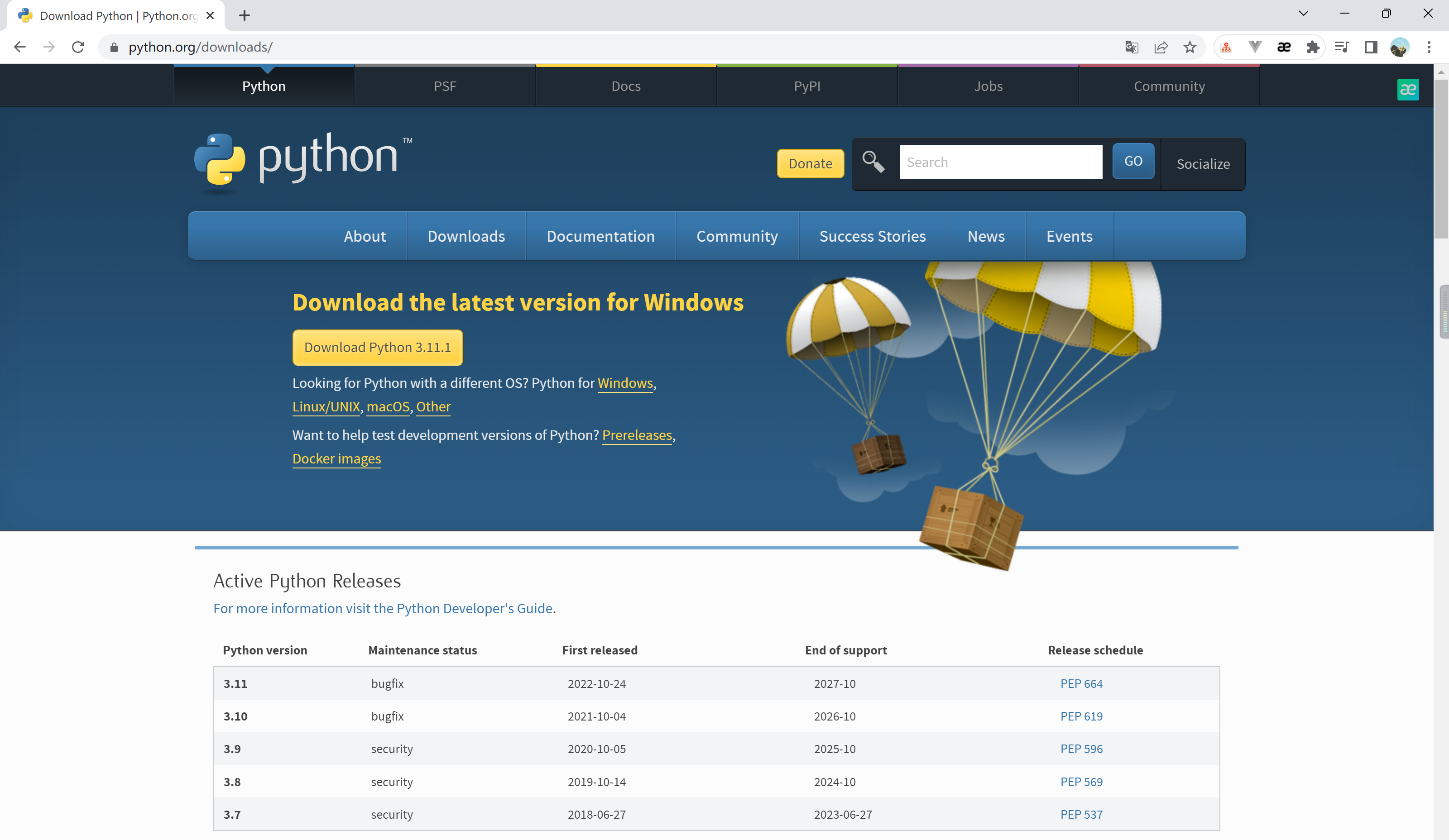
往下滑
去找以前的版本
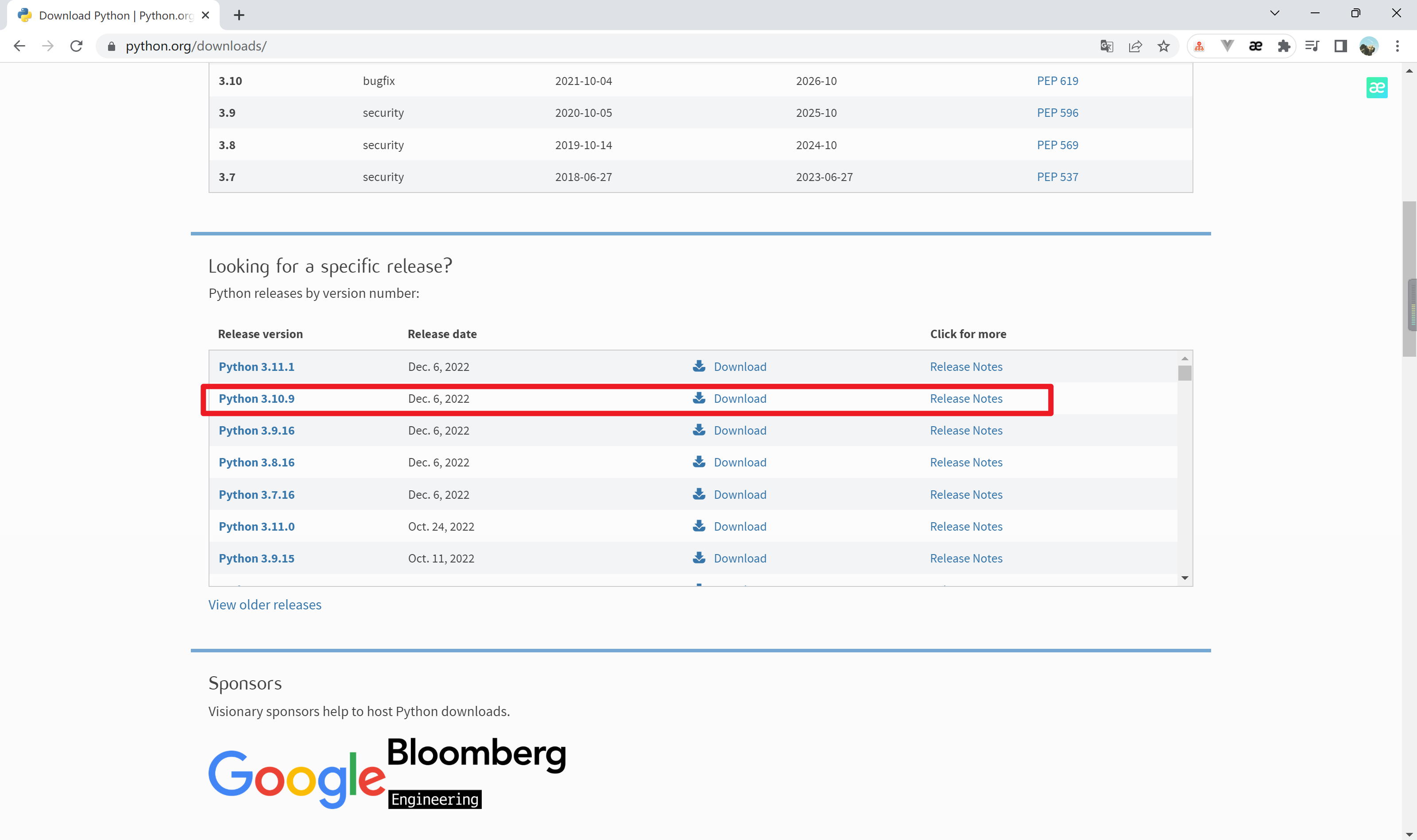
找到3.10.9 了,直接点击download
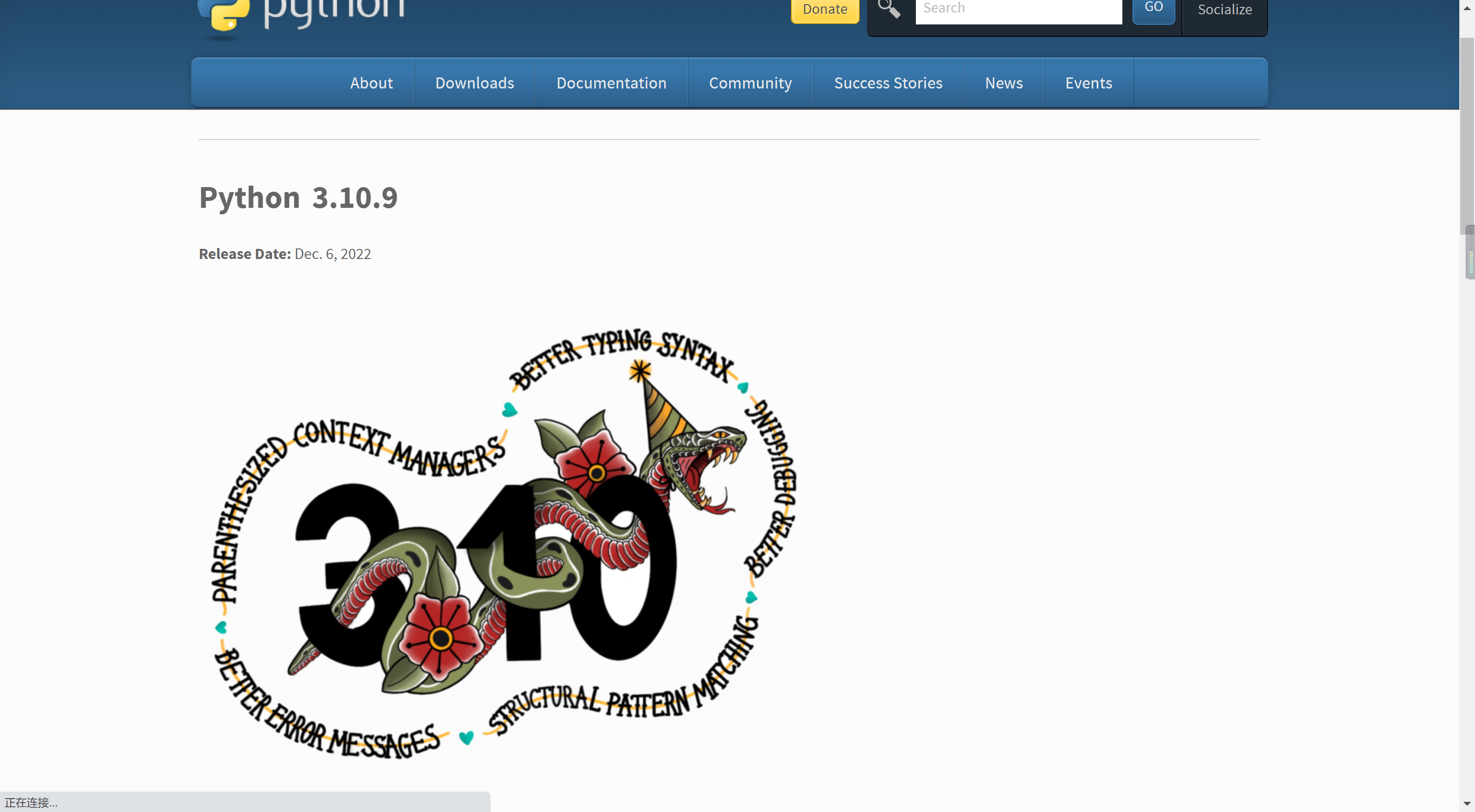
往下面找
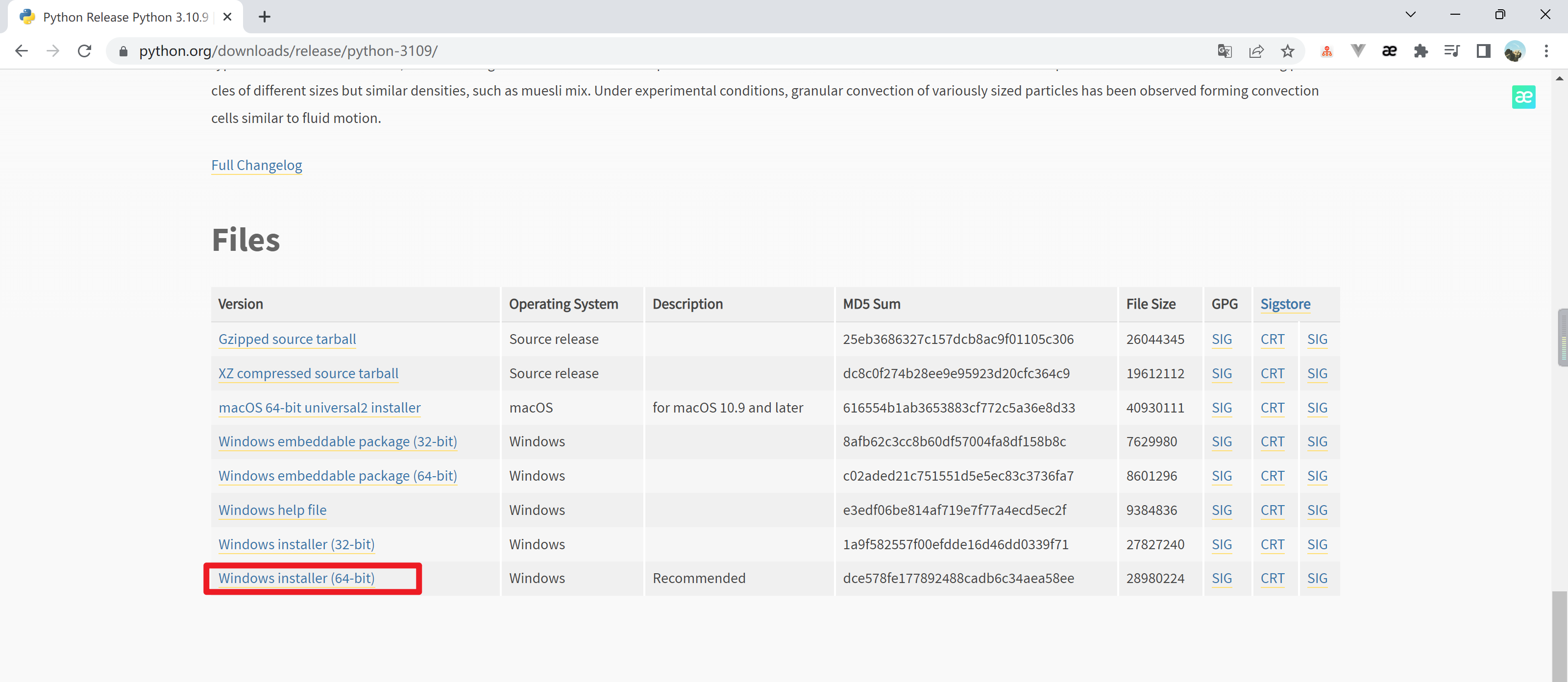
2 安装
双击exe文件进行安装
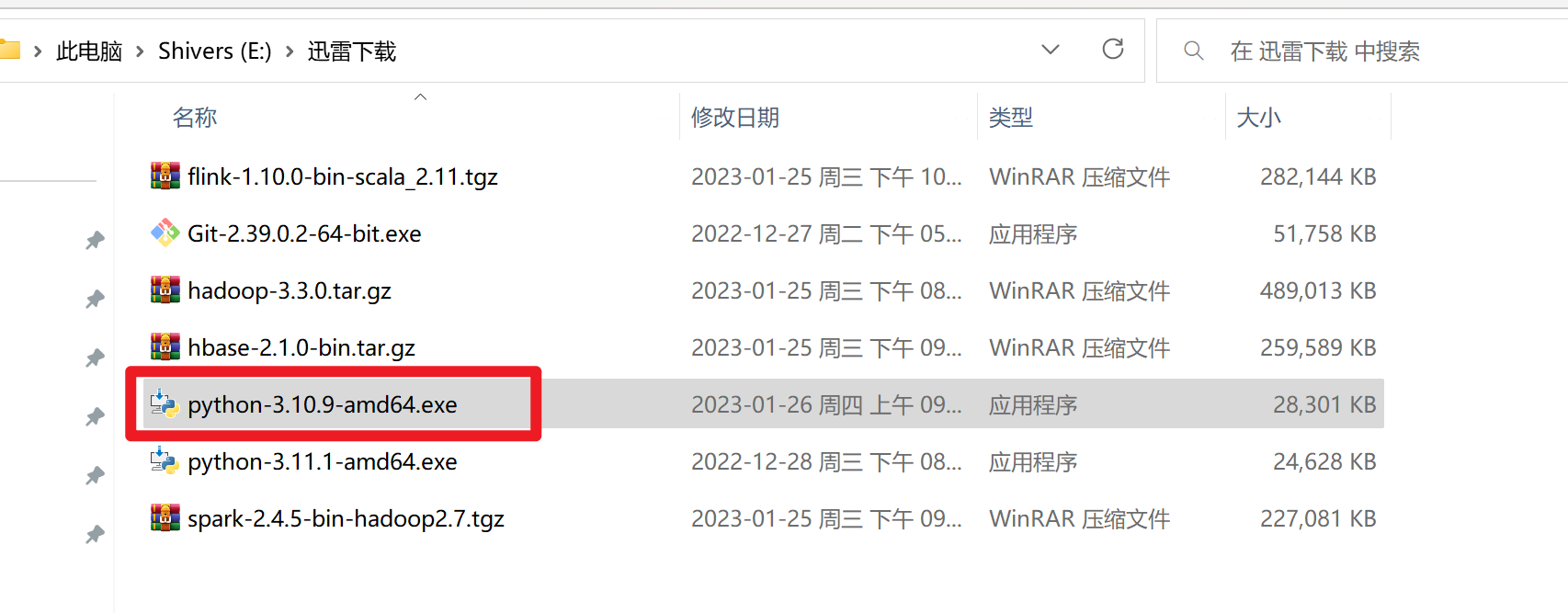
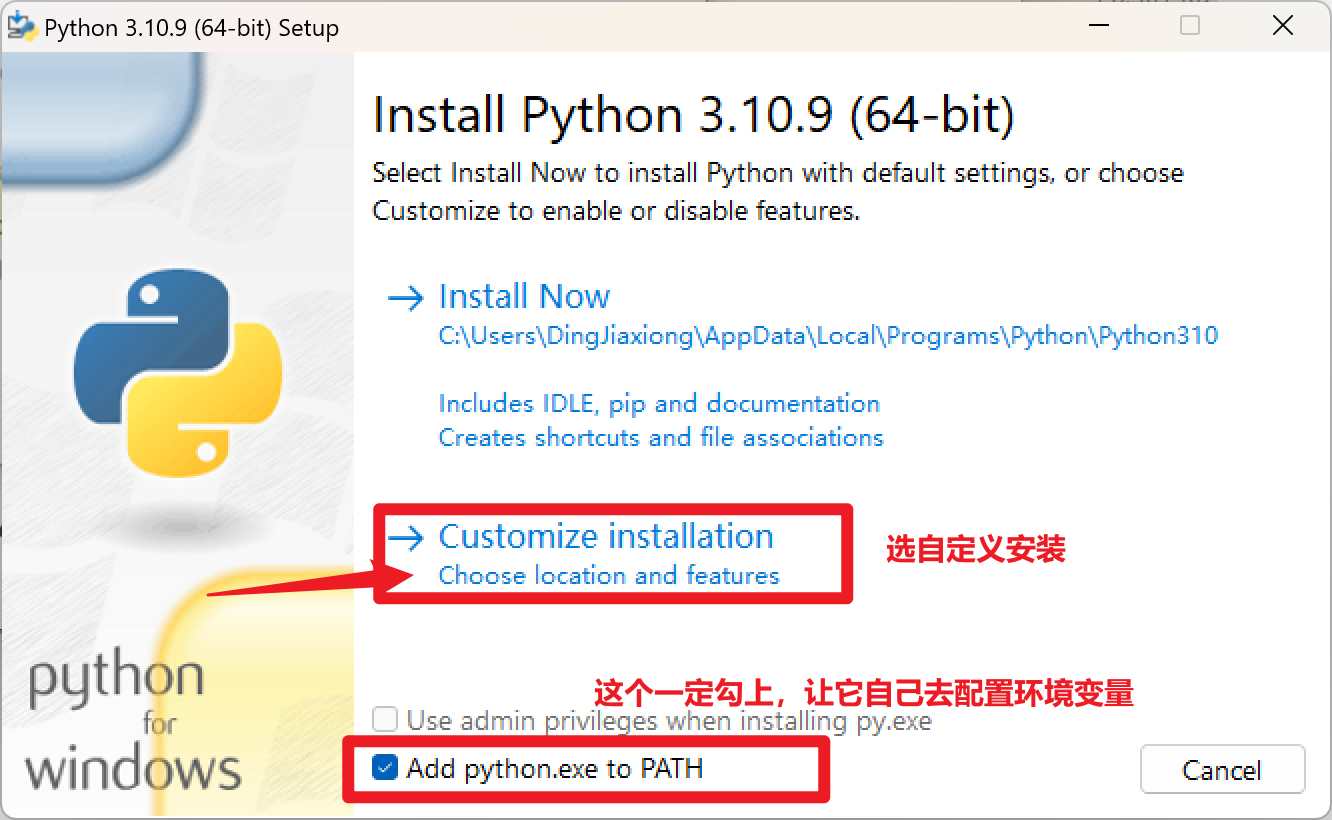
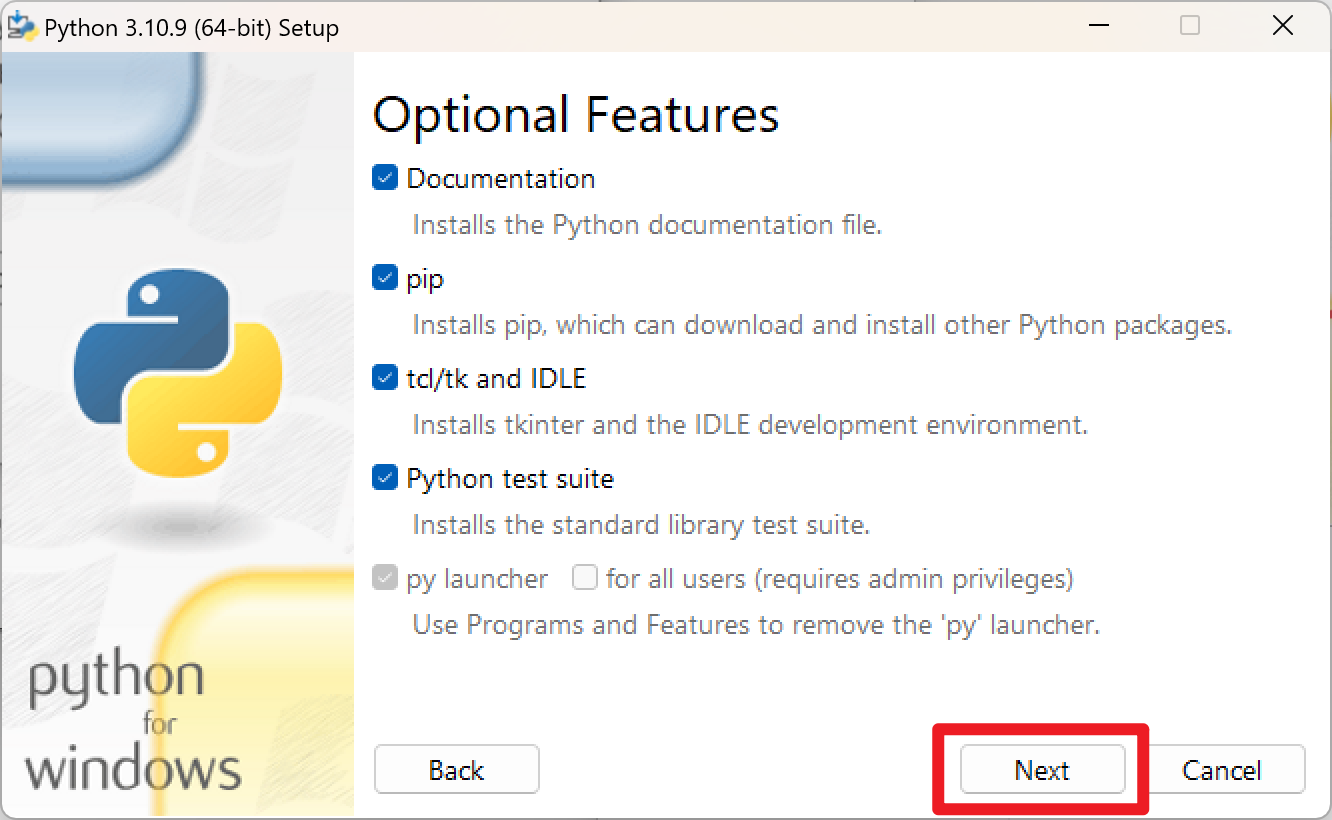
其实默认是全选,只是笔者的3.11 没有卸载完全,直接下一步就行
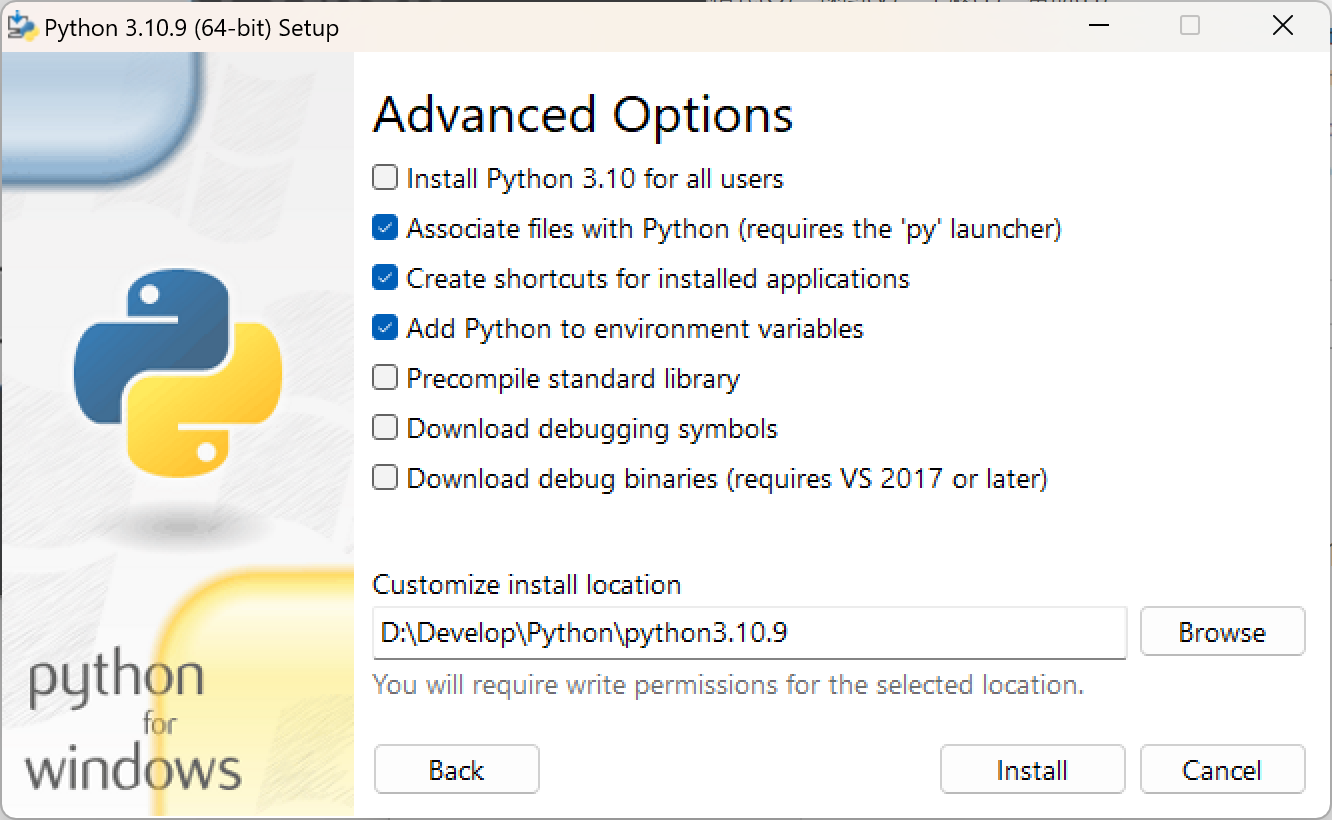
根据需要简单修改一下安装位置
直接安装
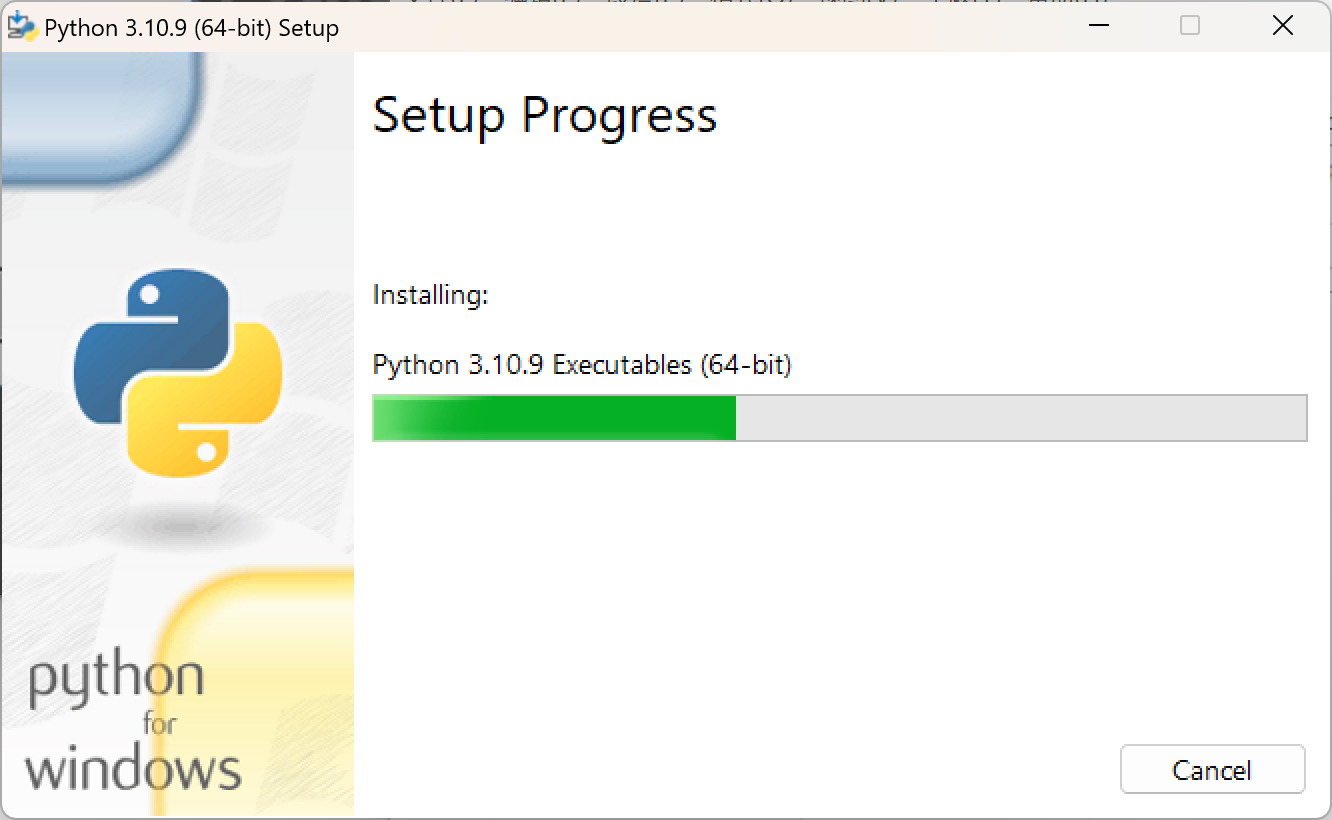
等待安装完成即可
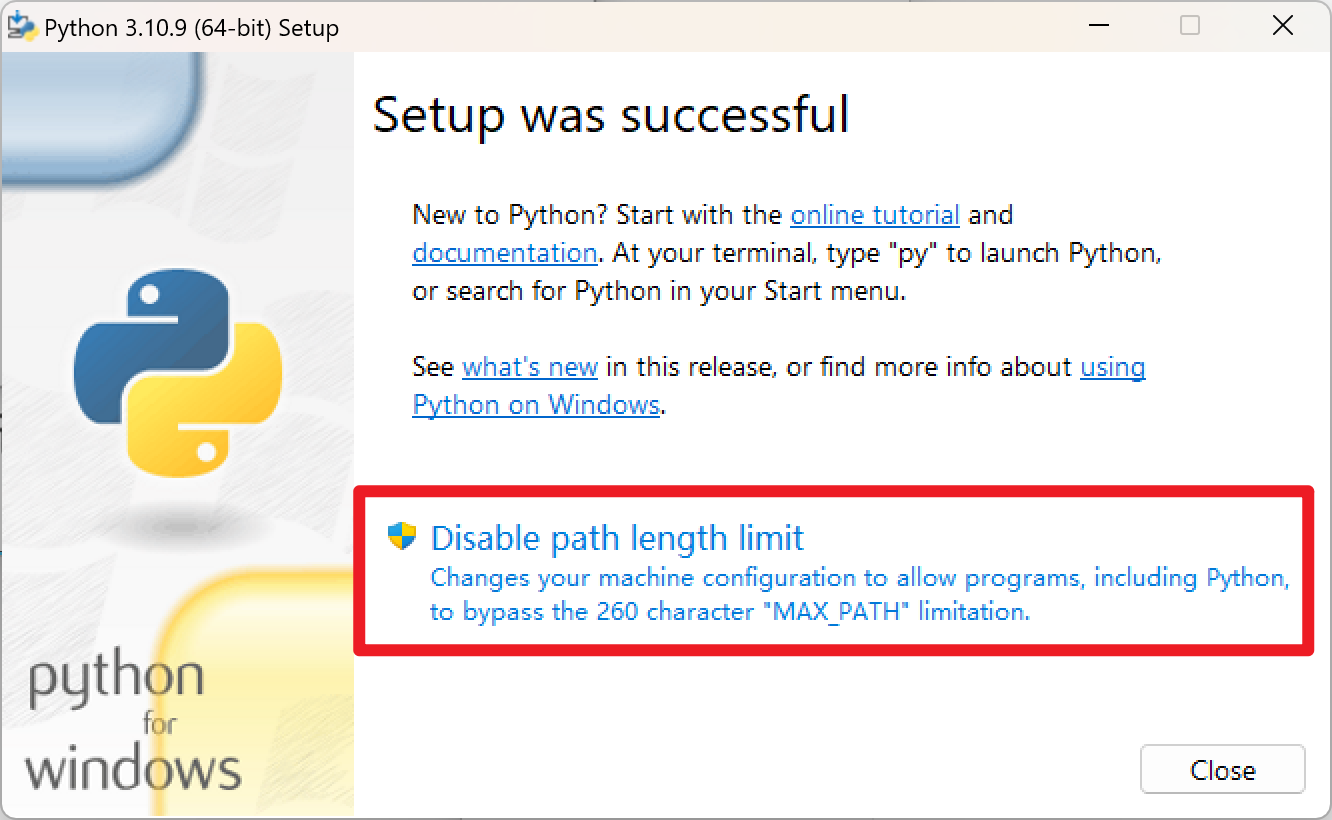
关闭路径长度的限制
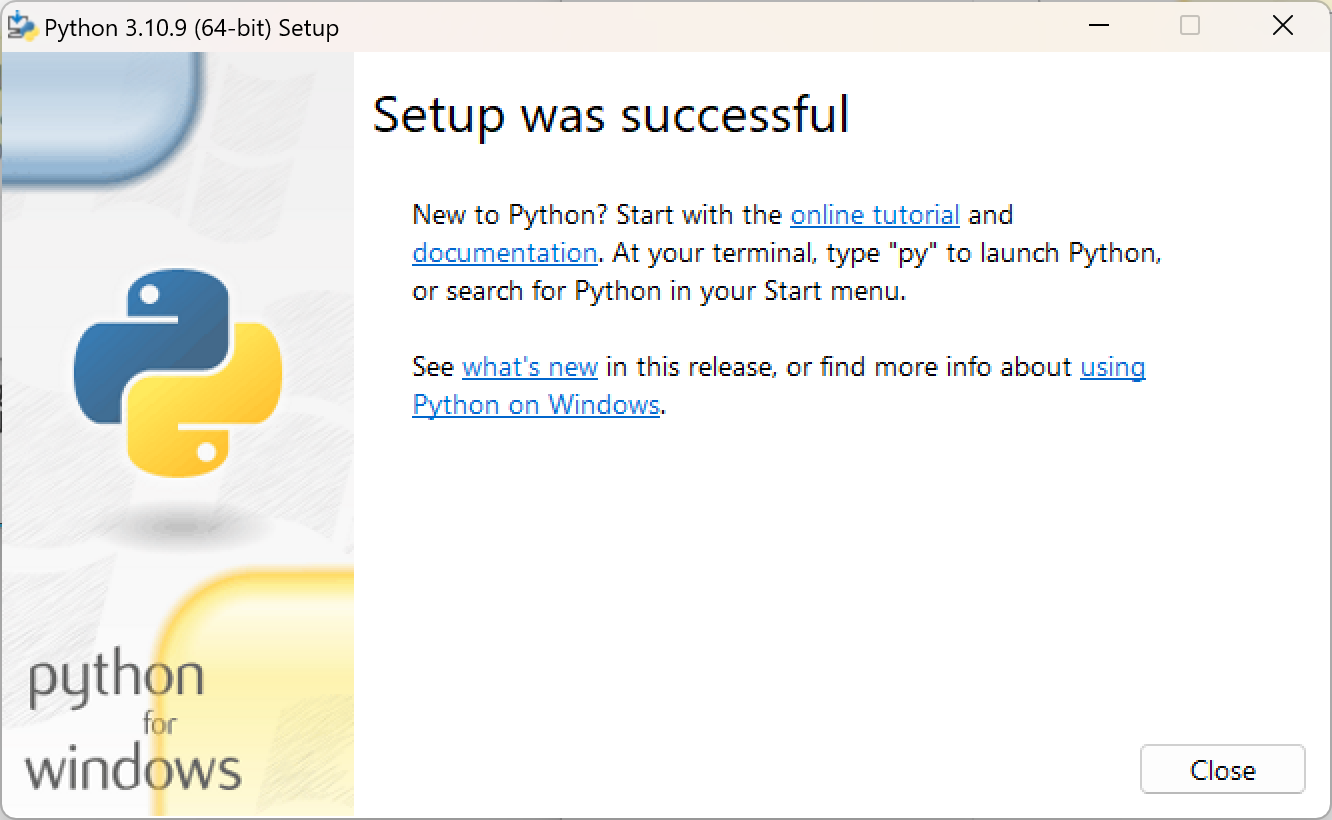
3 验证安装
安装完成后在cmd窗口中输入:python 并回车,出现以下信息则表示安装成功
![]()
Python安装(Linux)
安装依赖:
yum install wget zlib-devel bzip2-devel openssl-devel ncurses-devel sqlite-devel readline-devel tk-devel gcc make zlib zlib-devel libffi-devel -y
安装步骤:
去官网找到想安装的版本,右键复制下载链接
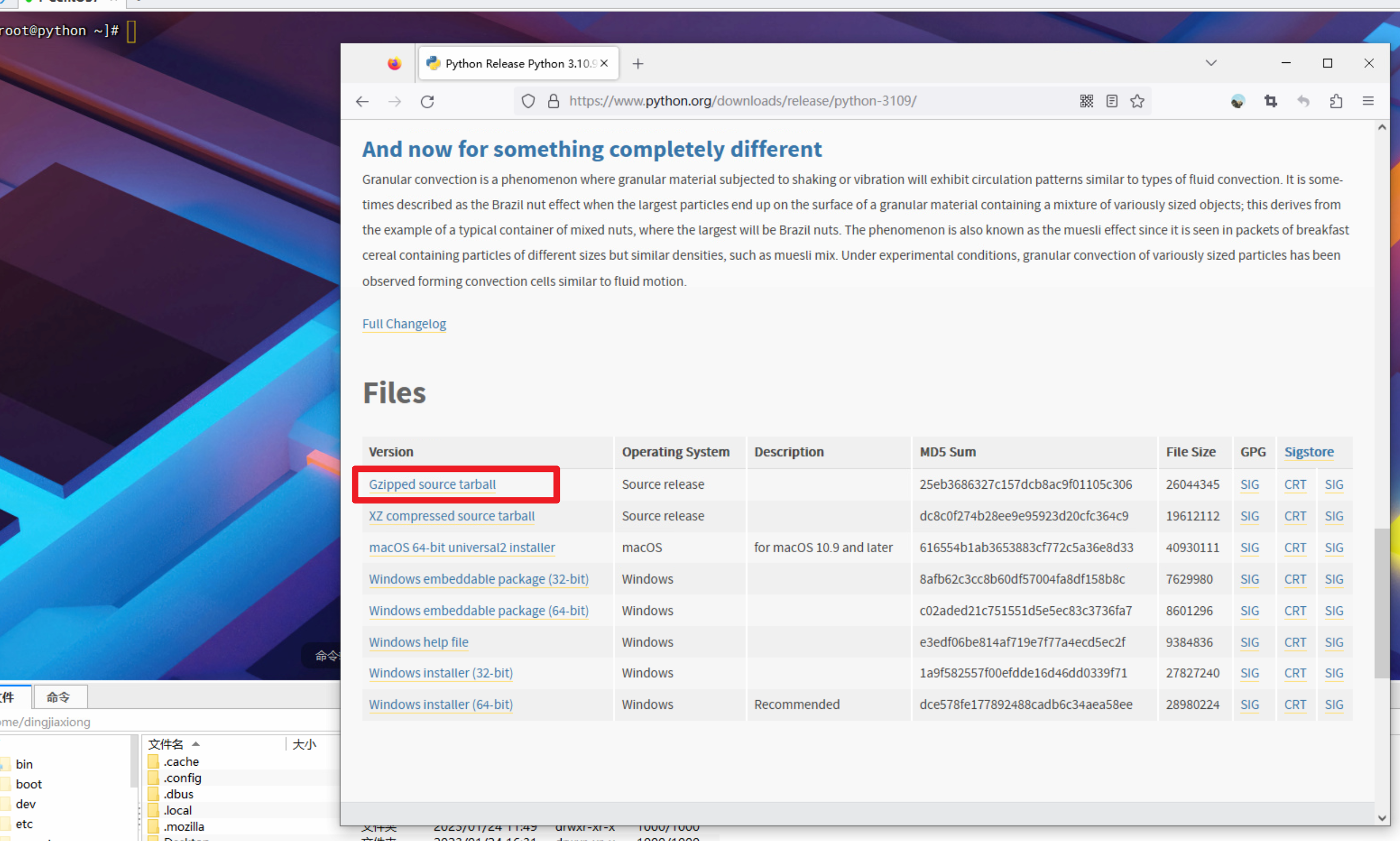
wget https://www.python.org/ftp/python/3.10.9/Python-3.10.9.tgz
tar -xvf Python-3.10.9.tgzcd Python-3.10.9
cd Python-3.10.9
./configure --prefix=/usr/local/python3.10.9
make && make install
# 删除系统自带的老版本(python2)的软链接
rm -f /usr/bin/python
# 创建软链接
ln -s /usr/local/python3.10.9/bin/python3.10 /usr/bin/python创建软链接后,会破坏yum程序的正常使用(只能使用系统自带的python2)
修改如下2个文件:
/usr/bin/yum
/usr/libexec/urlgrabber-ext-down使用vi编辑器,将这2个文件的第一行,从
#!/usr/bin/python
1修改为:
#!/usr/bin/python2
验证安装
在Linux系统命令行窗口内,直接执行:python 并回车:
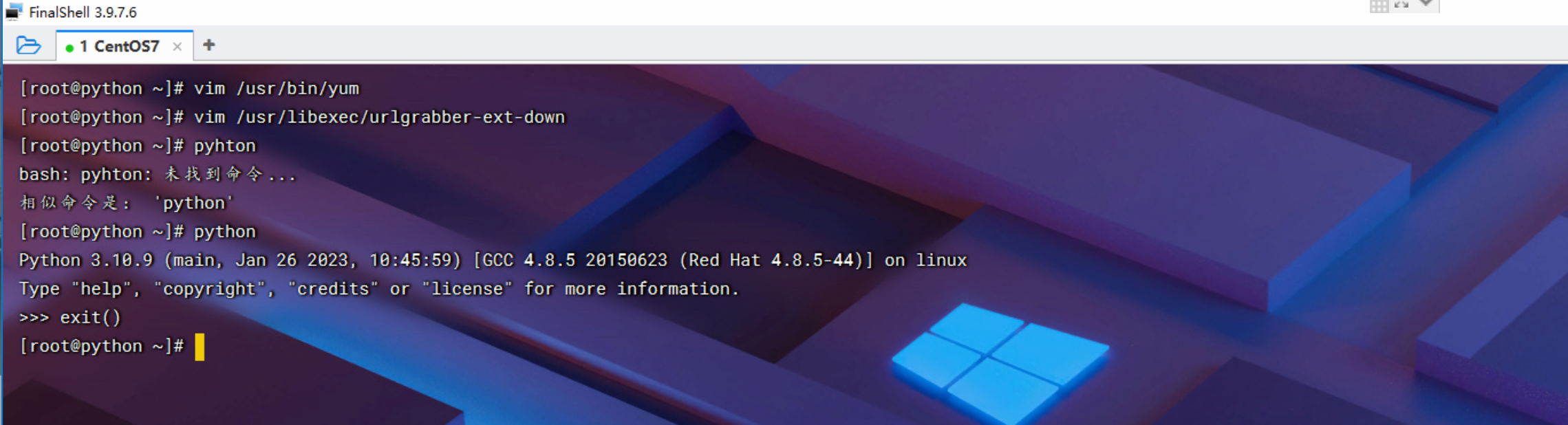
如图,看到Python 3.10.9字样,即表明安装成功。
Python开发环境
Python程序的开发有许多种方式,一般我们常见的有:
- Python解释器环境内,执行单行代码
- 使用Python解释器程序,执行Python代码文件
- 使用第三方IDE(集成开发工具),如PyCharm软件,开发Python程序
绝大多数的Python程序,都是在PyCharm工具内完成的开发。
本次课程全程基于PyCharm软件工具,来讲解Python。
首先,我们先下载并安装它:
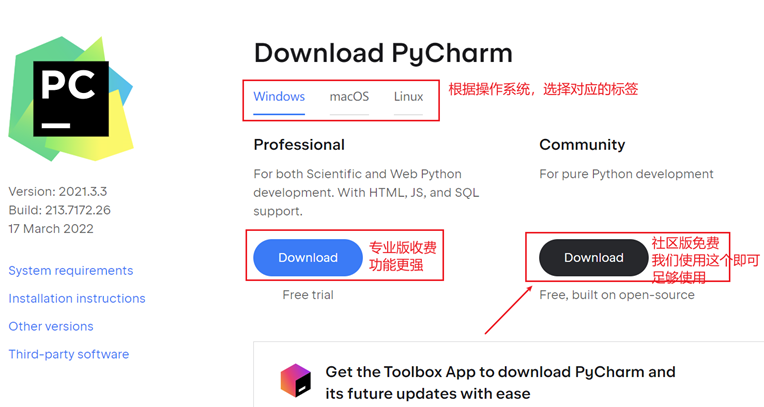
笔者就直接上专业版了
点击直接下载
OK, 直接双击安装程序
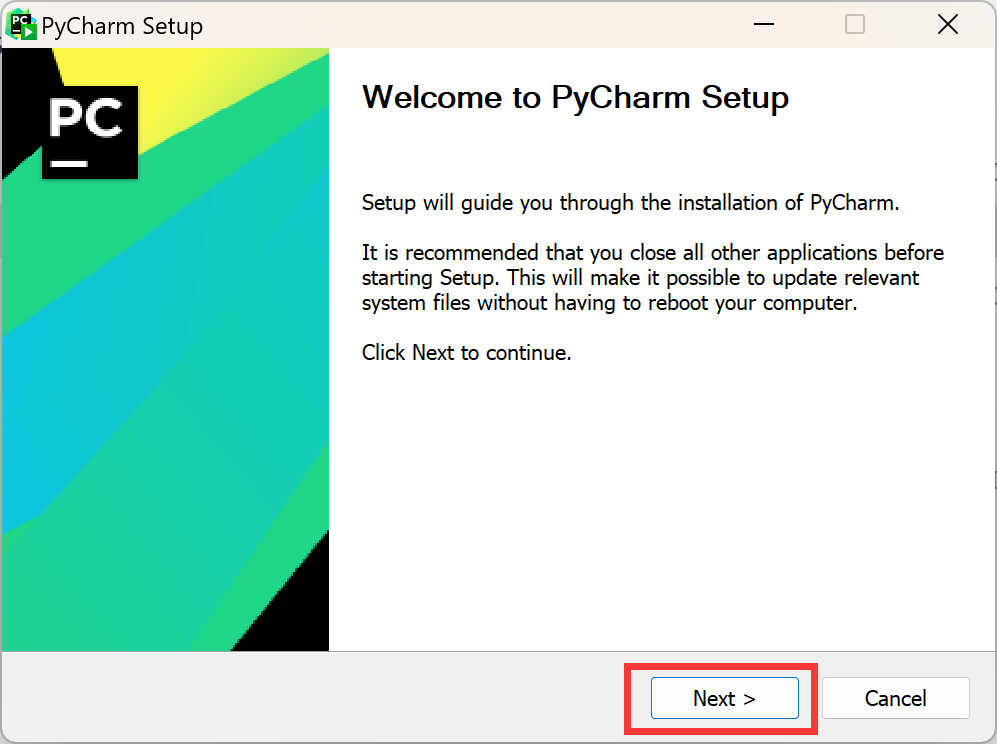
下一步
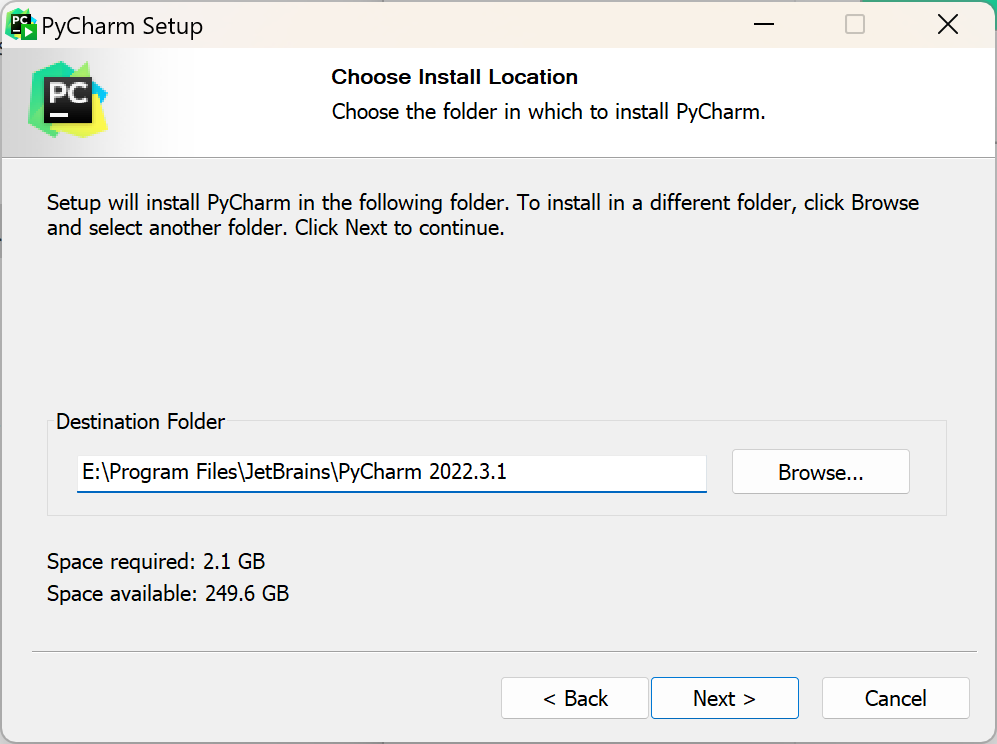
根据实际需要,修改一下安装位置,下一步
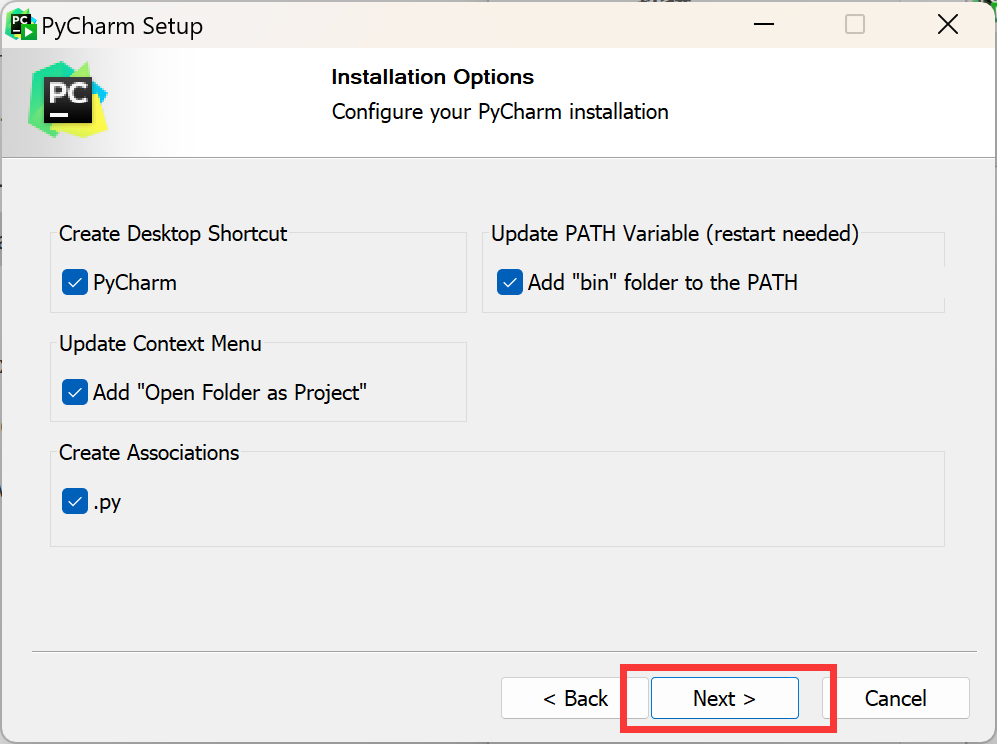
笔者这里就全部勾上了【创建桌面图标、添加到右键菜单,关联.py 文件、添加到PATH环境变量】
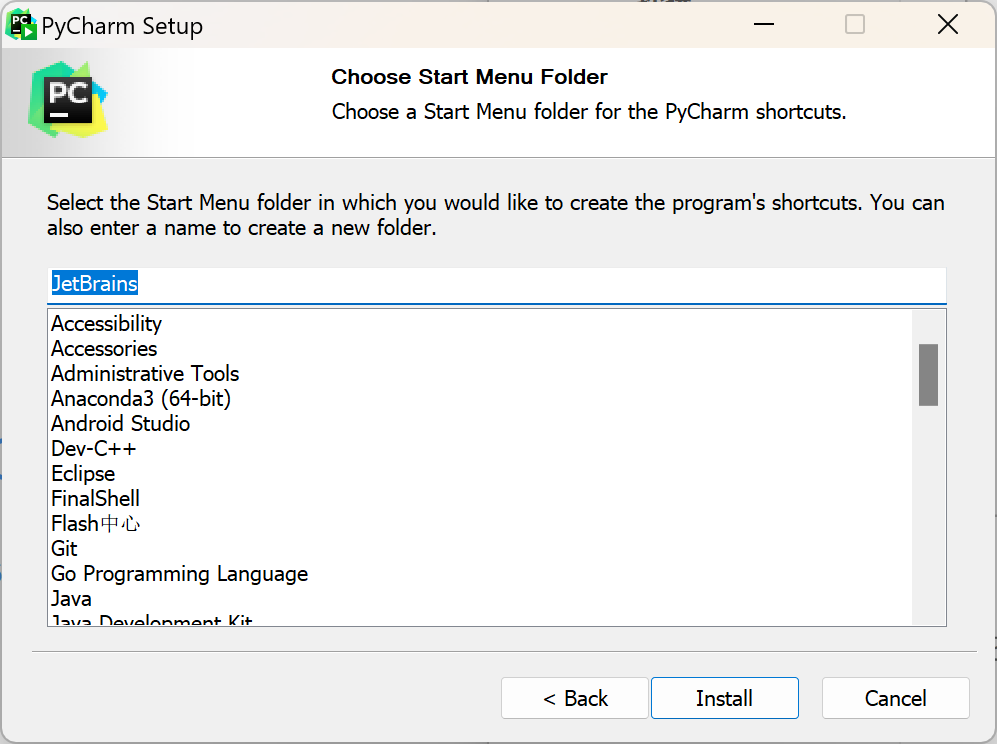
直接install !
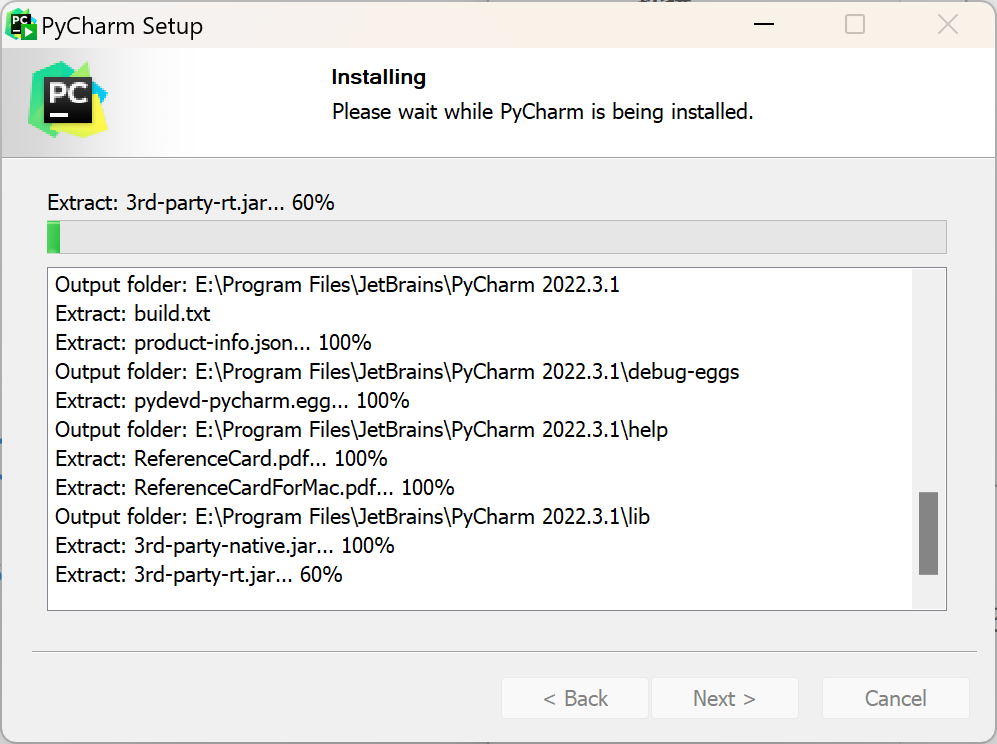
等待完成
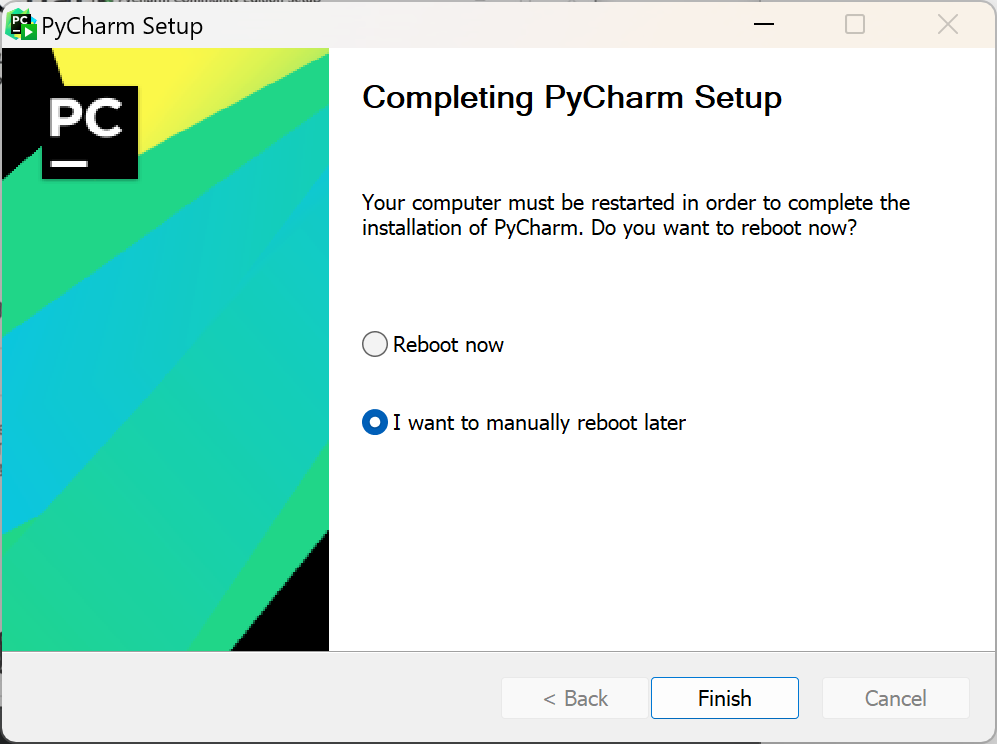
已经安装完成了
直接运行吧
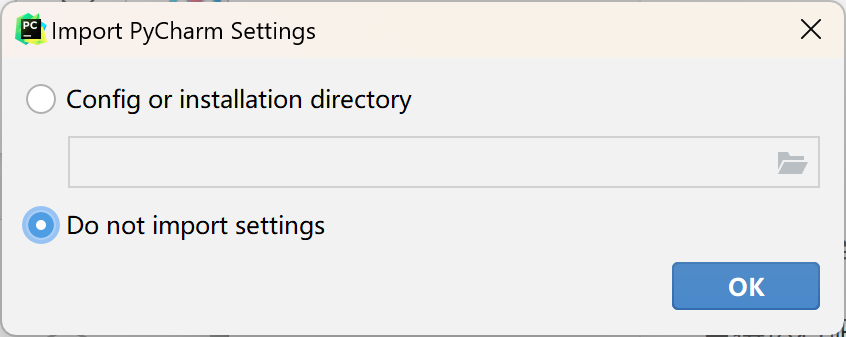
不做配置导入
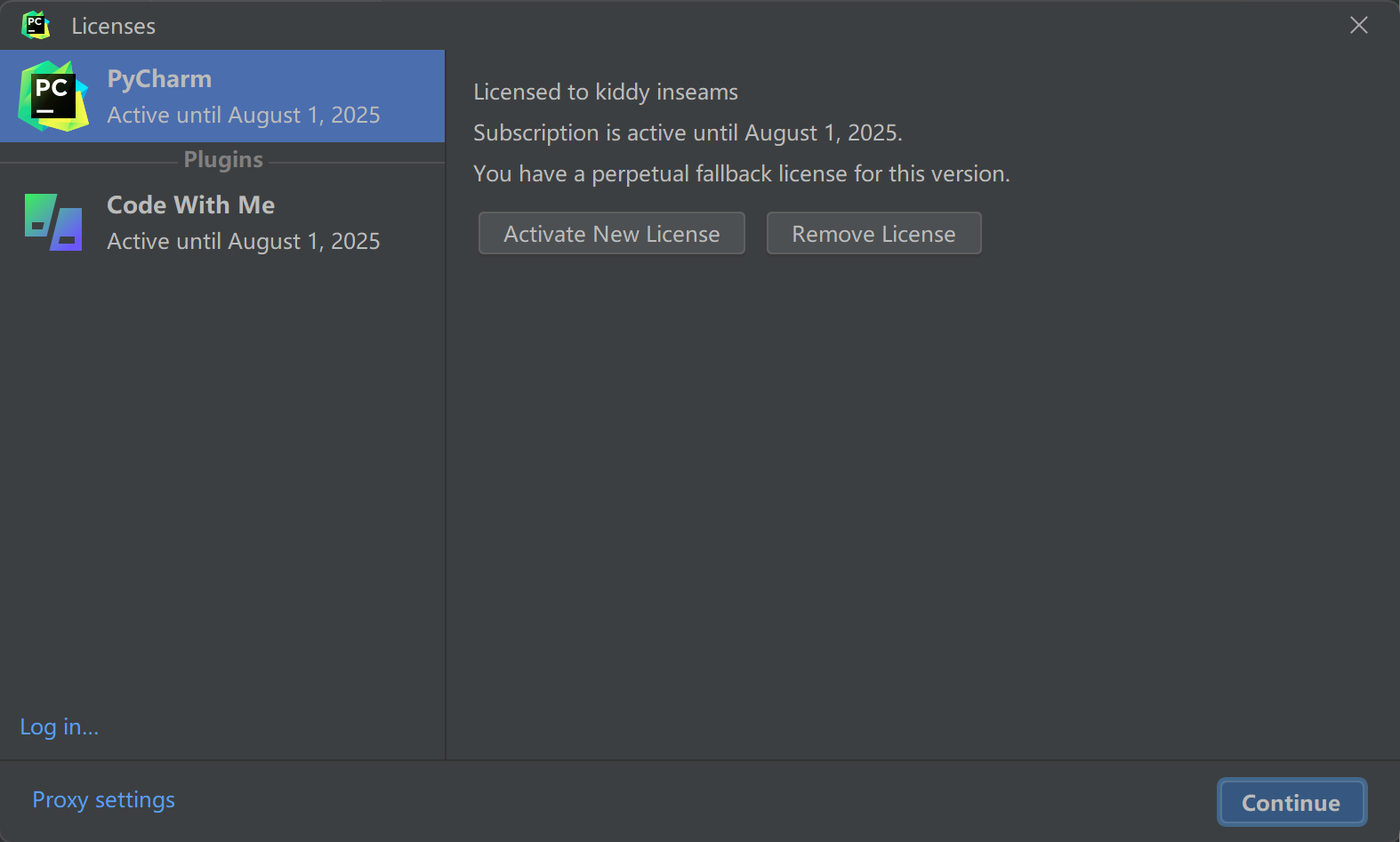
这里笔者就用 激活码账号进行激活了【不细说】
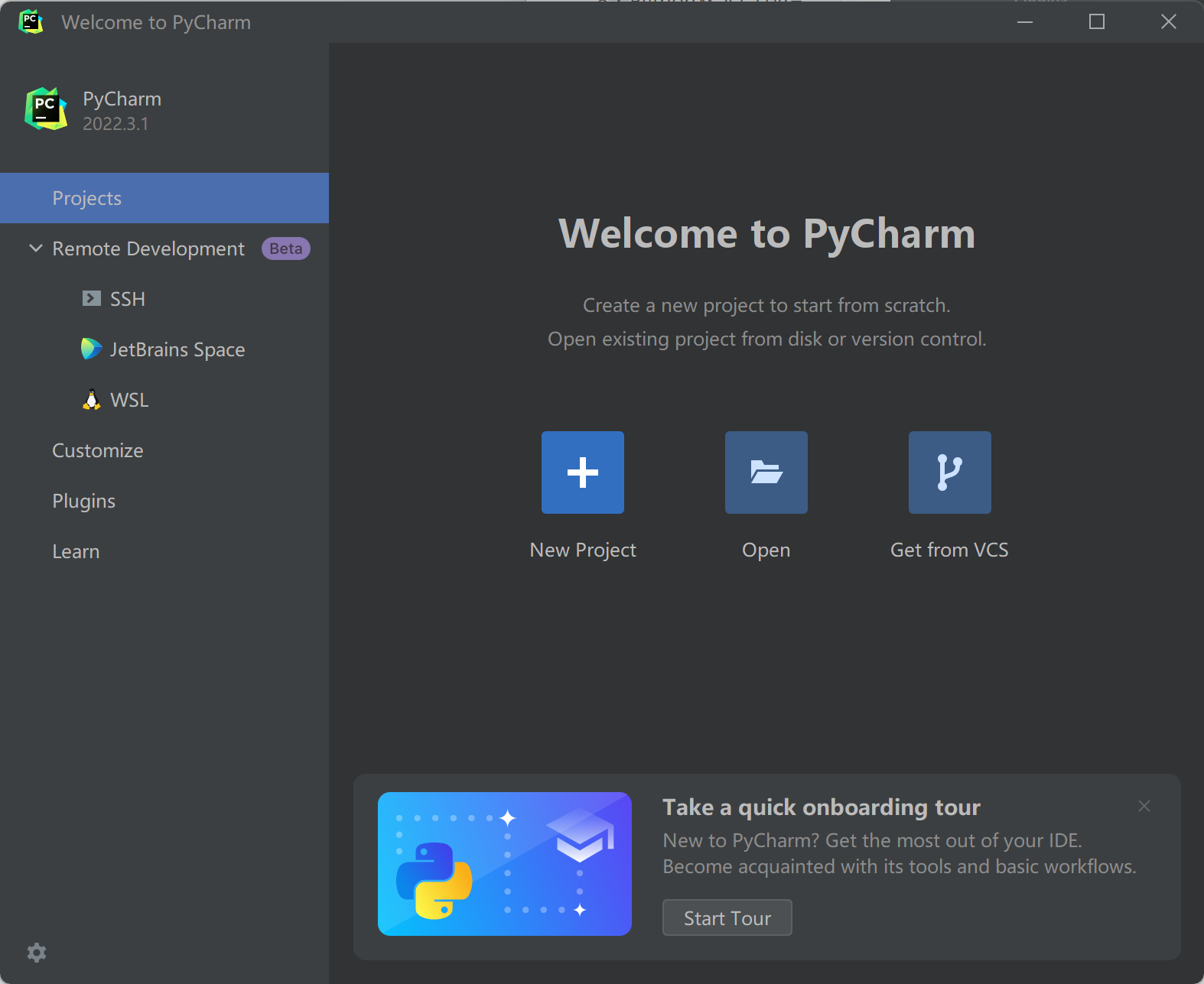
OK, 这就是pycharm的安装了
创建一个工程,我们来尝试写一写代码
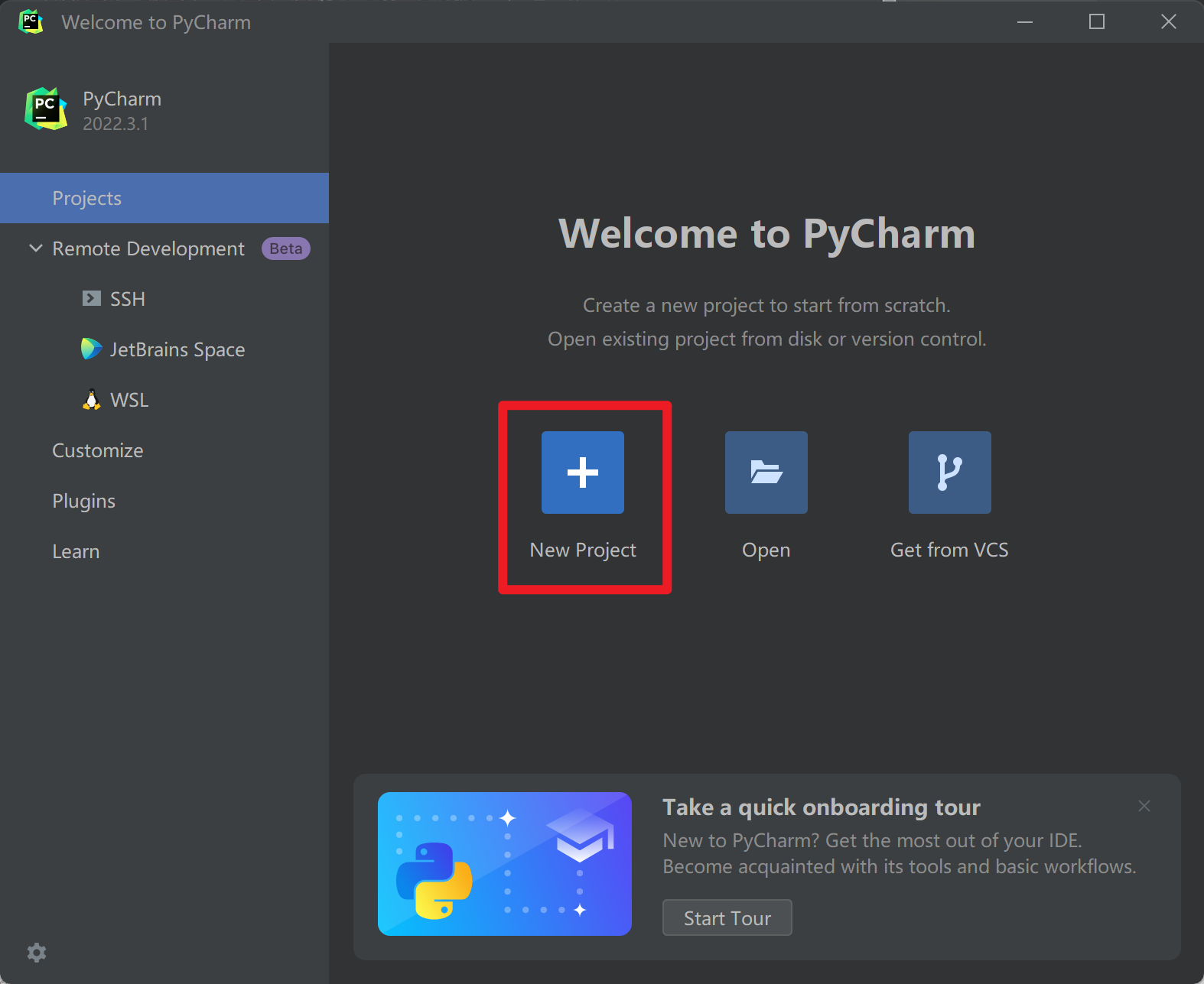
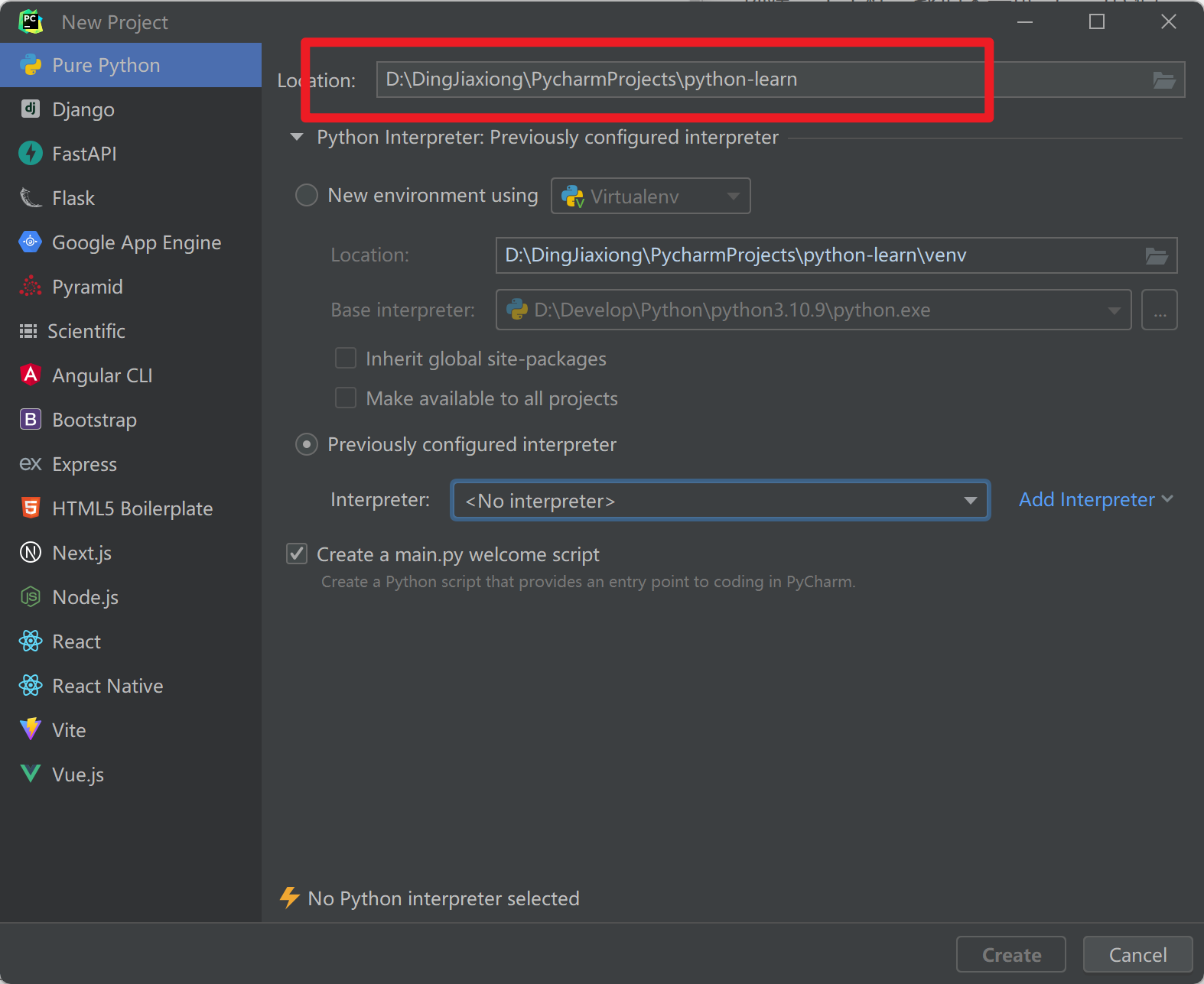
项目名已经存放位置
配置Python解释器
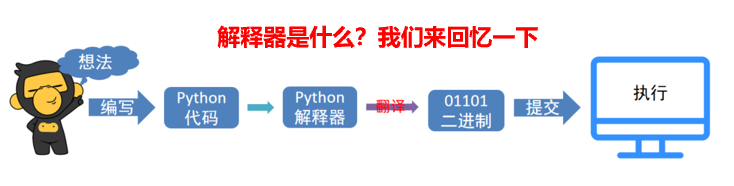
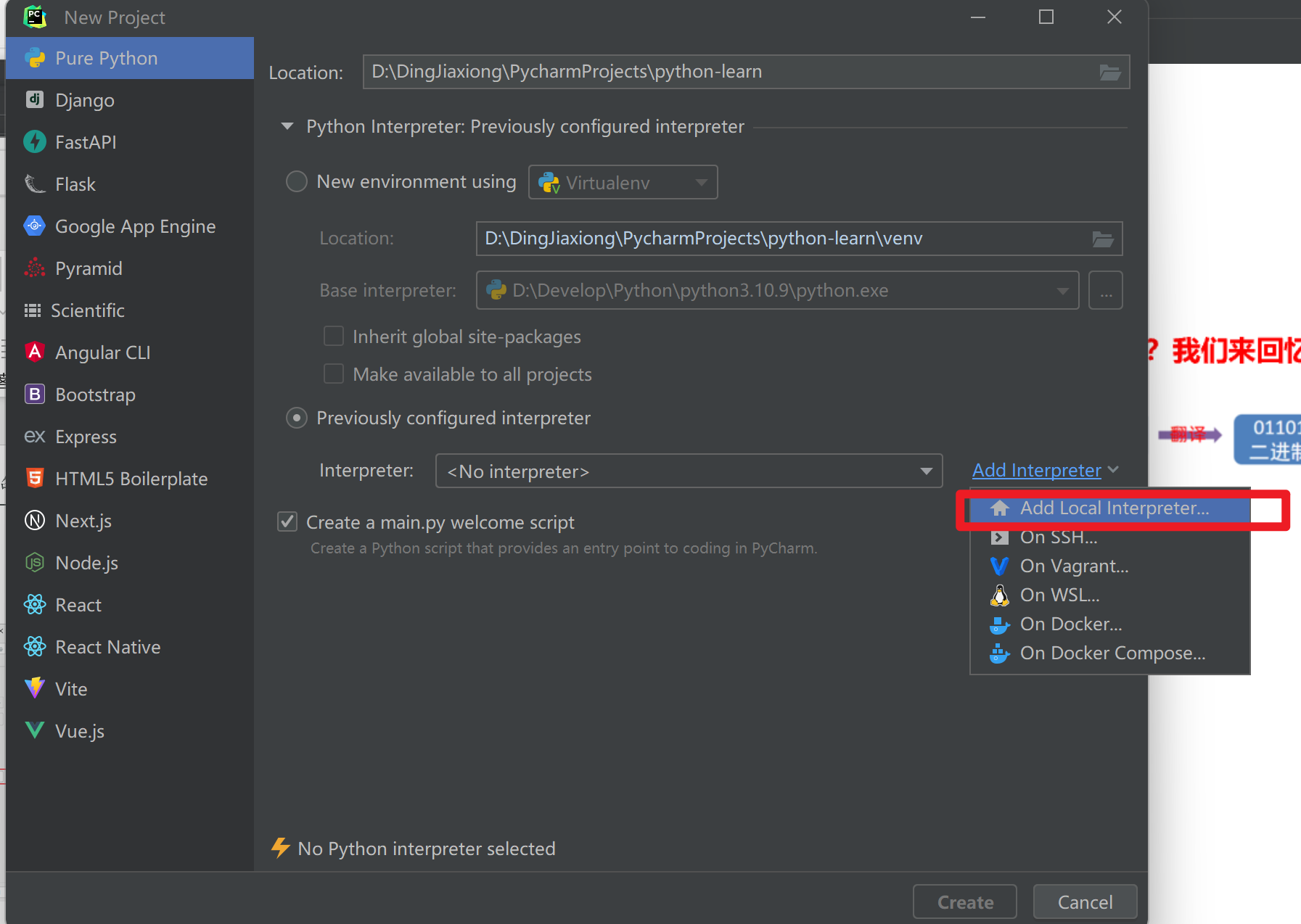
选择到我们新鲜安装的Python 3.10.9 版本的解释器
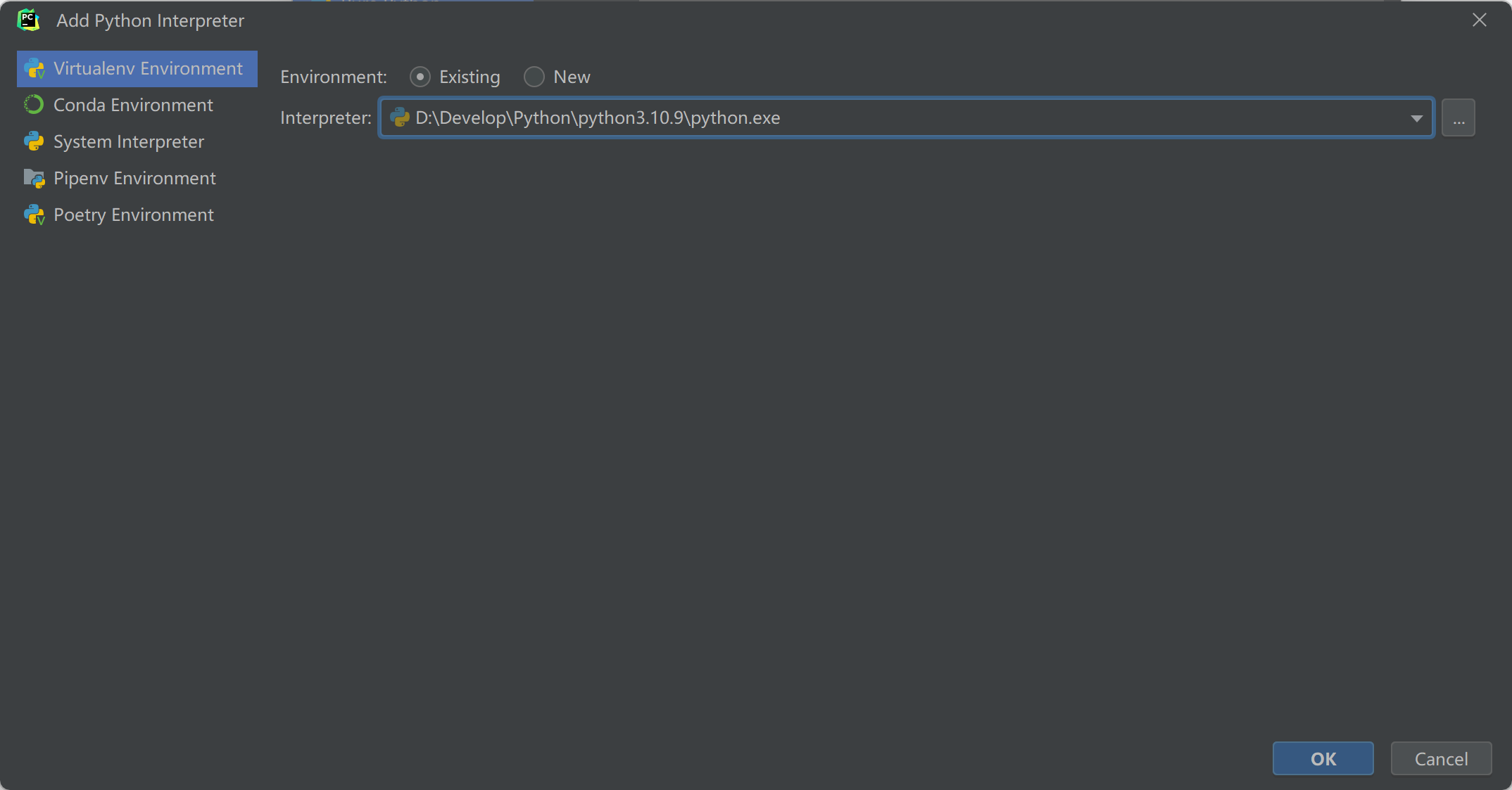
OK
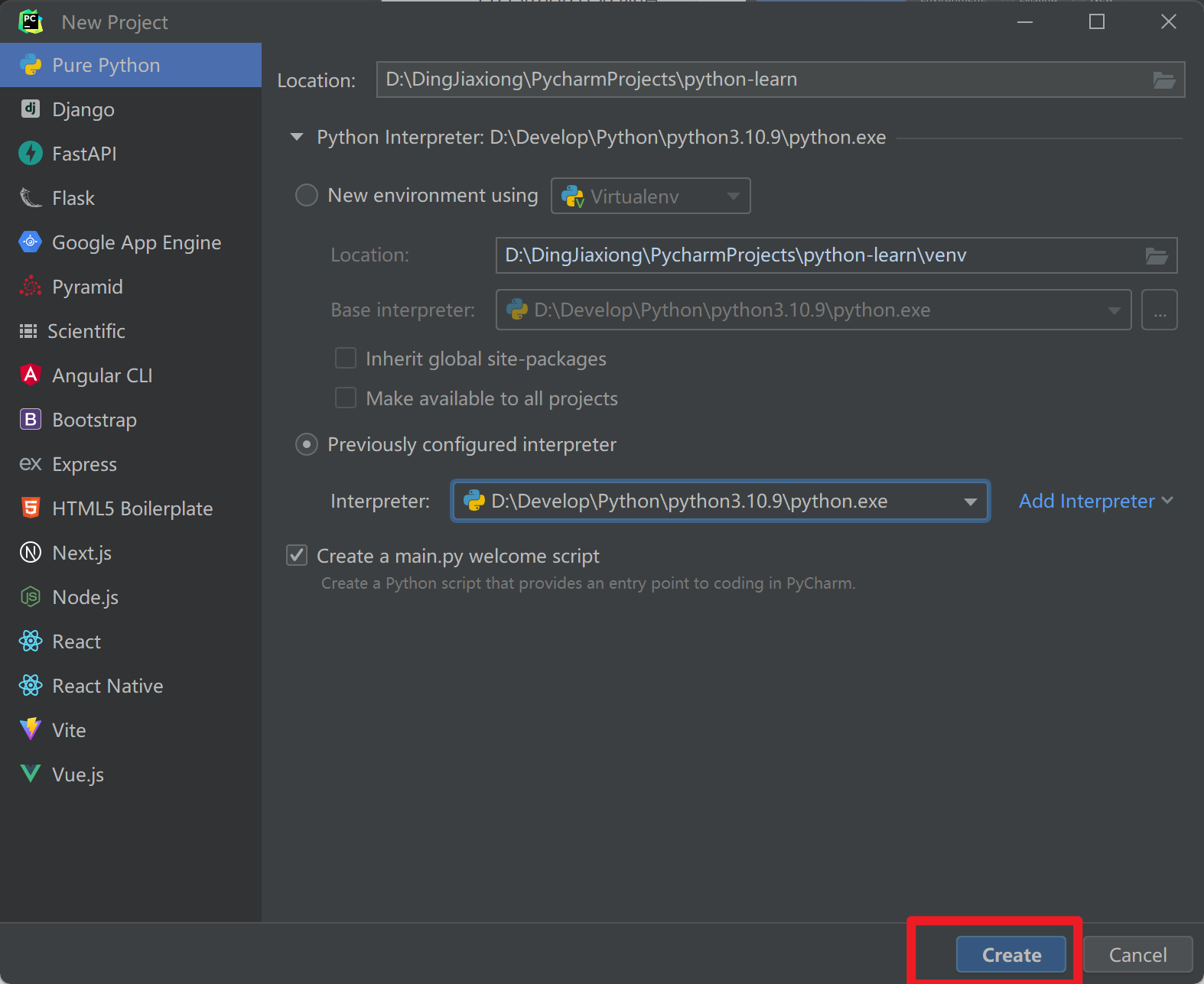
直接创建
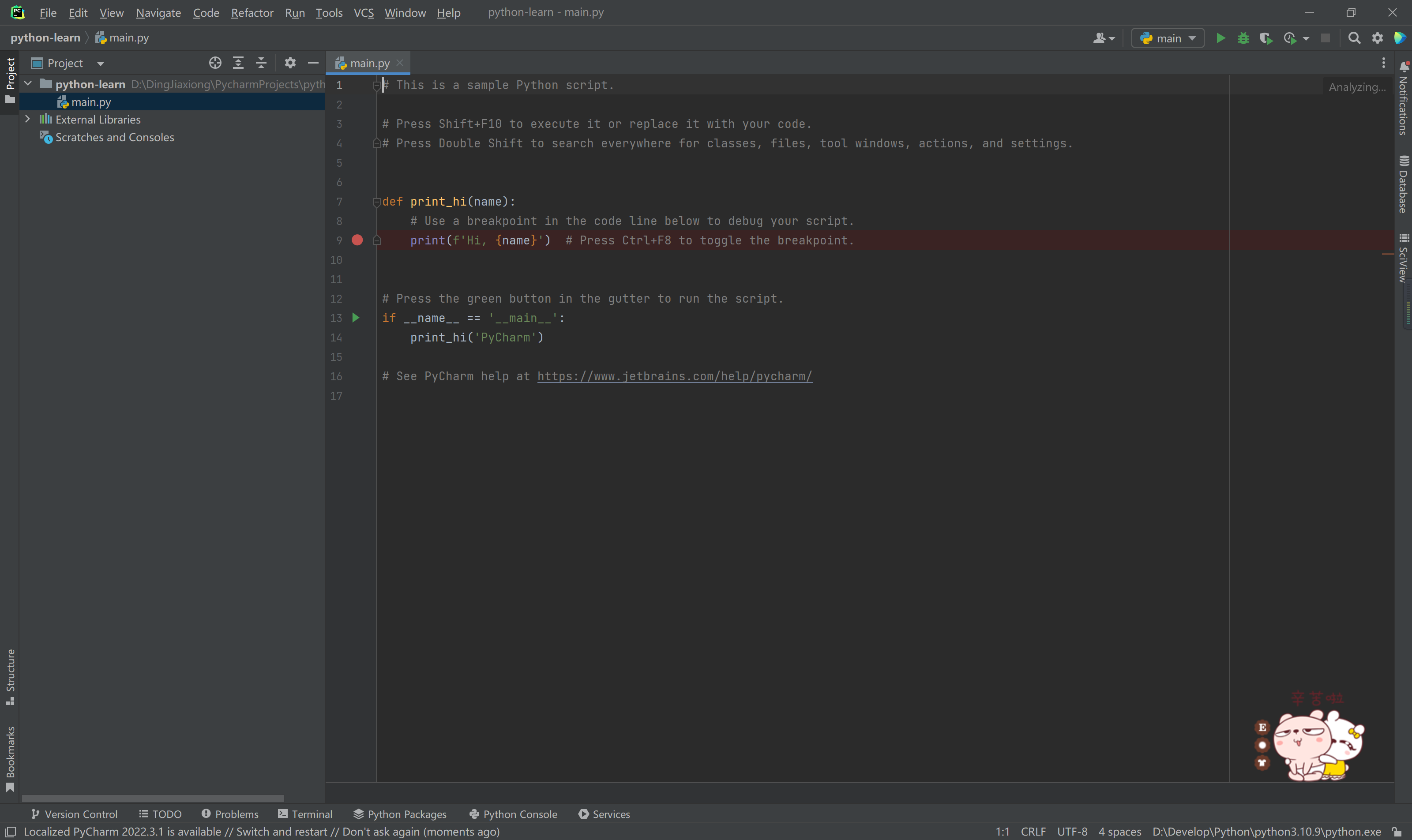
小改一下样式主题
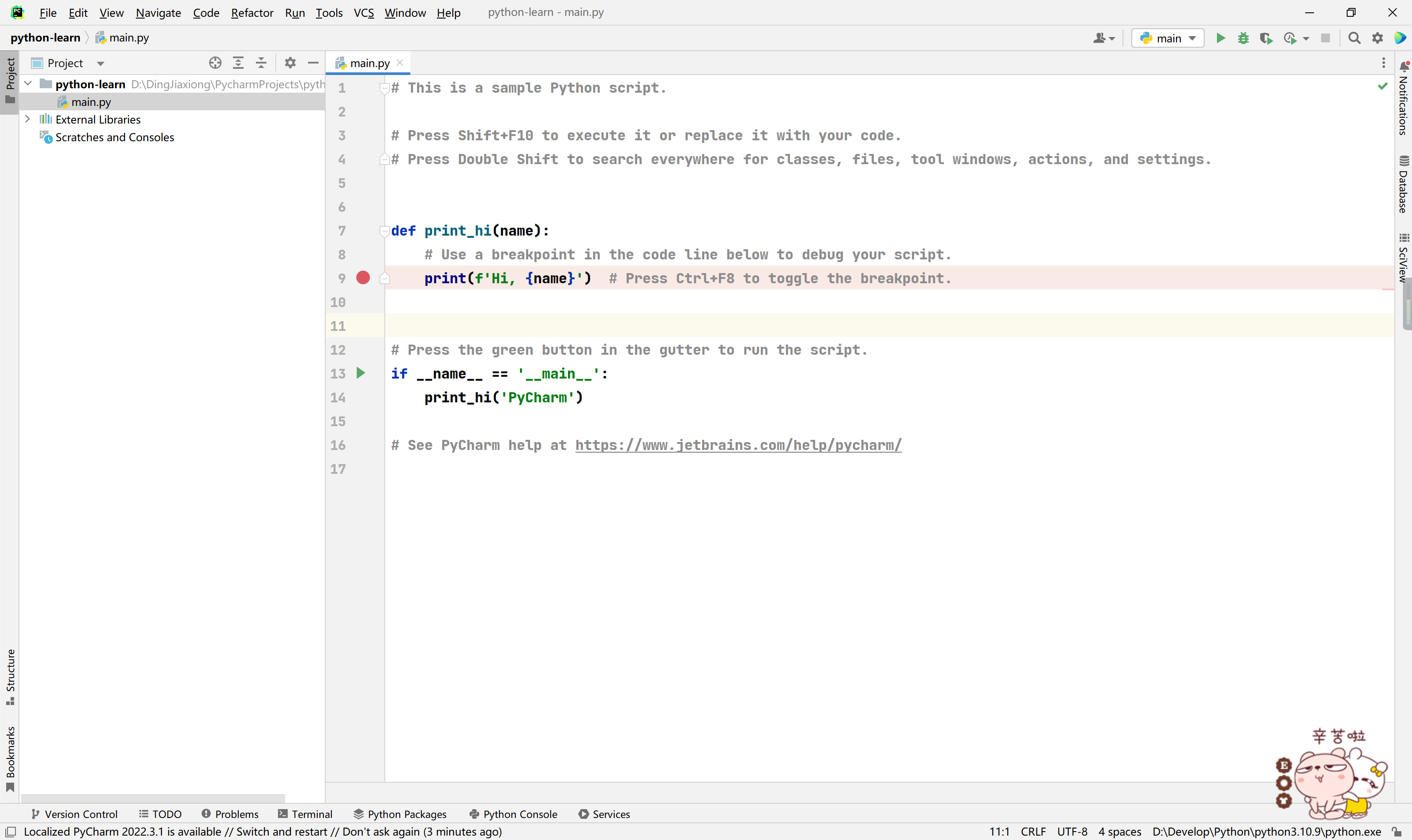
OK,就这样吧
创建一个Python代码文件 ,名称test.py
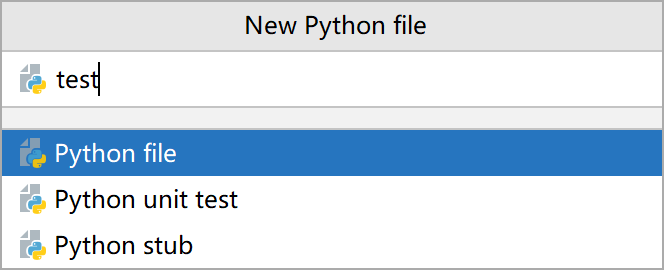
编写代码
print("Hello World!")

右键执行
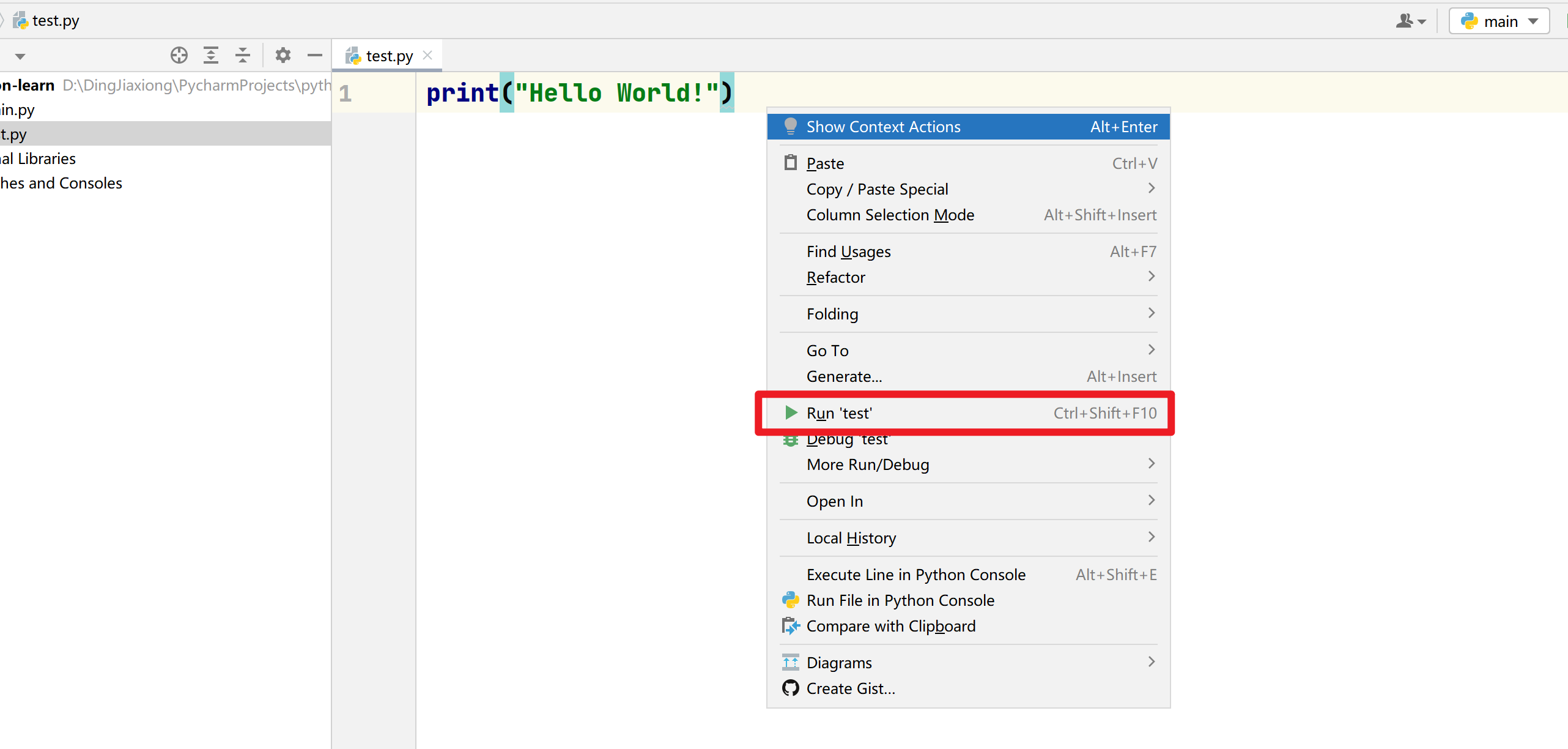
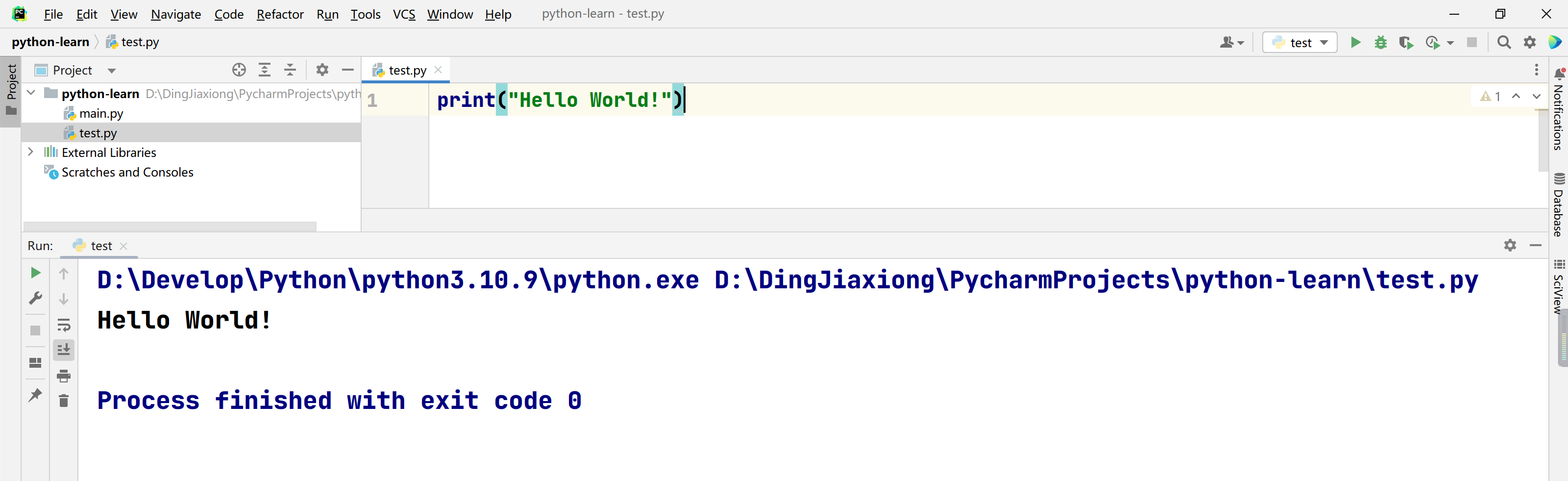
拓展:PyCharm的基础使用
1.1 修改主题
默认是黑色主题,我们可以在PyCharm的右上角,点击“齿轮”
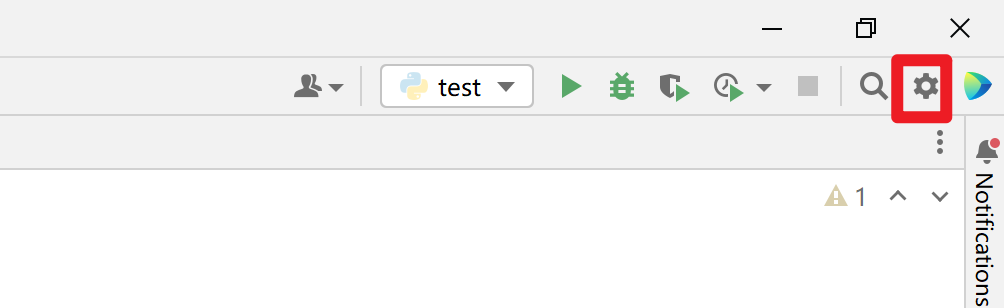
然后点击:”theme”,选择主题:
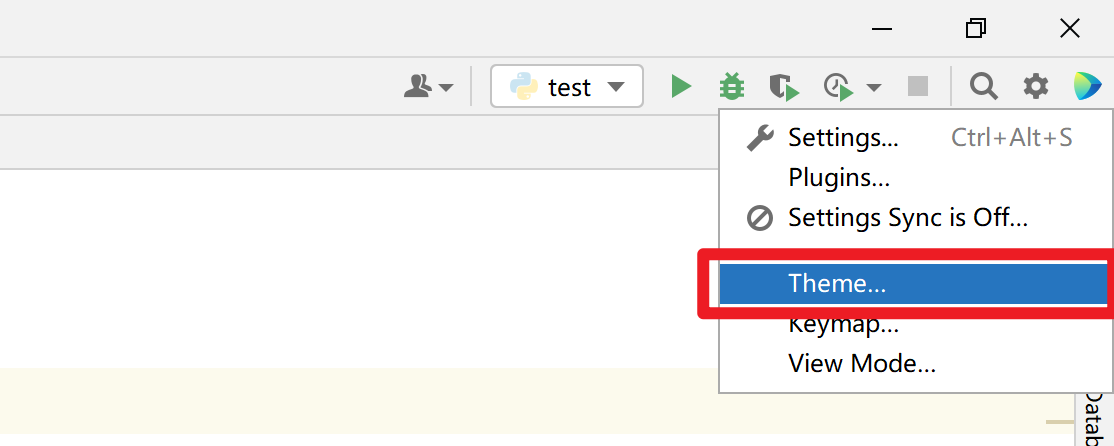
选择想要的主题即可:
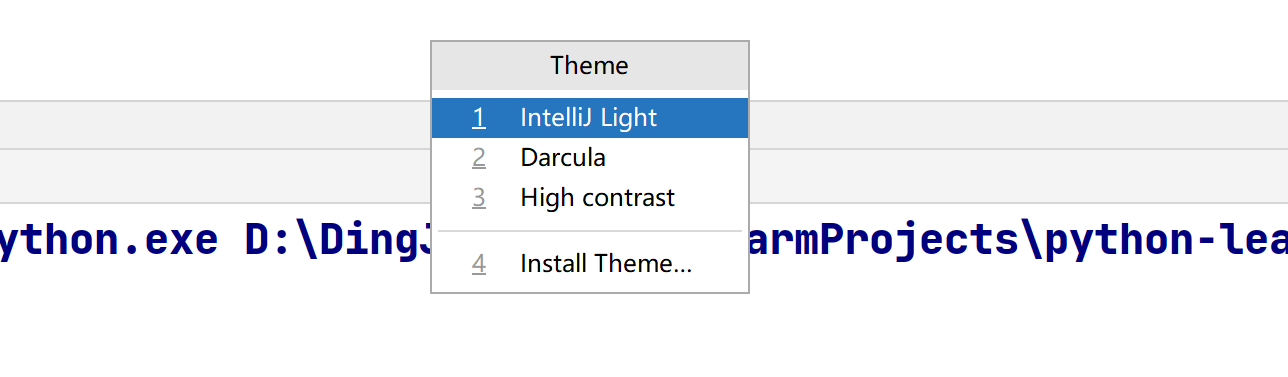
1.2 修改默认字体和大小
打开设置:
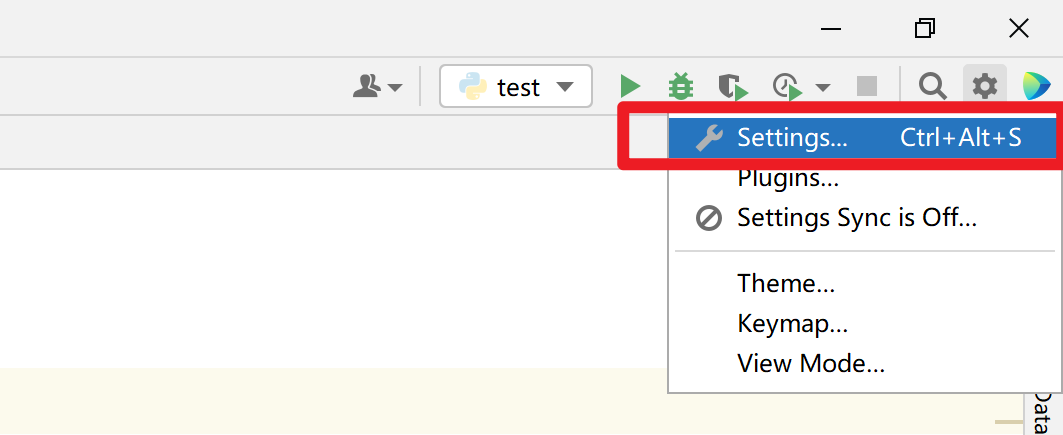
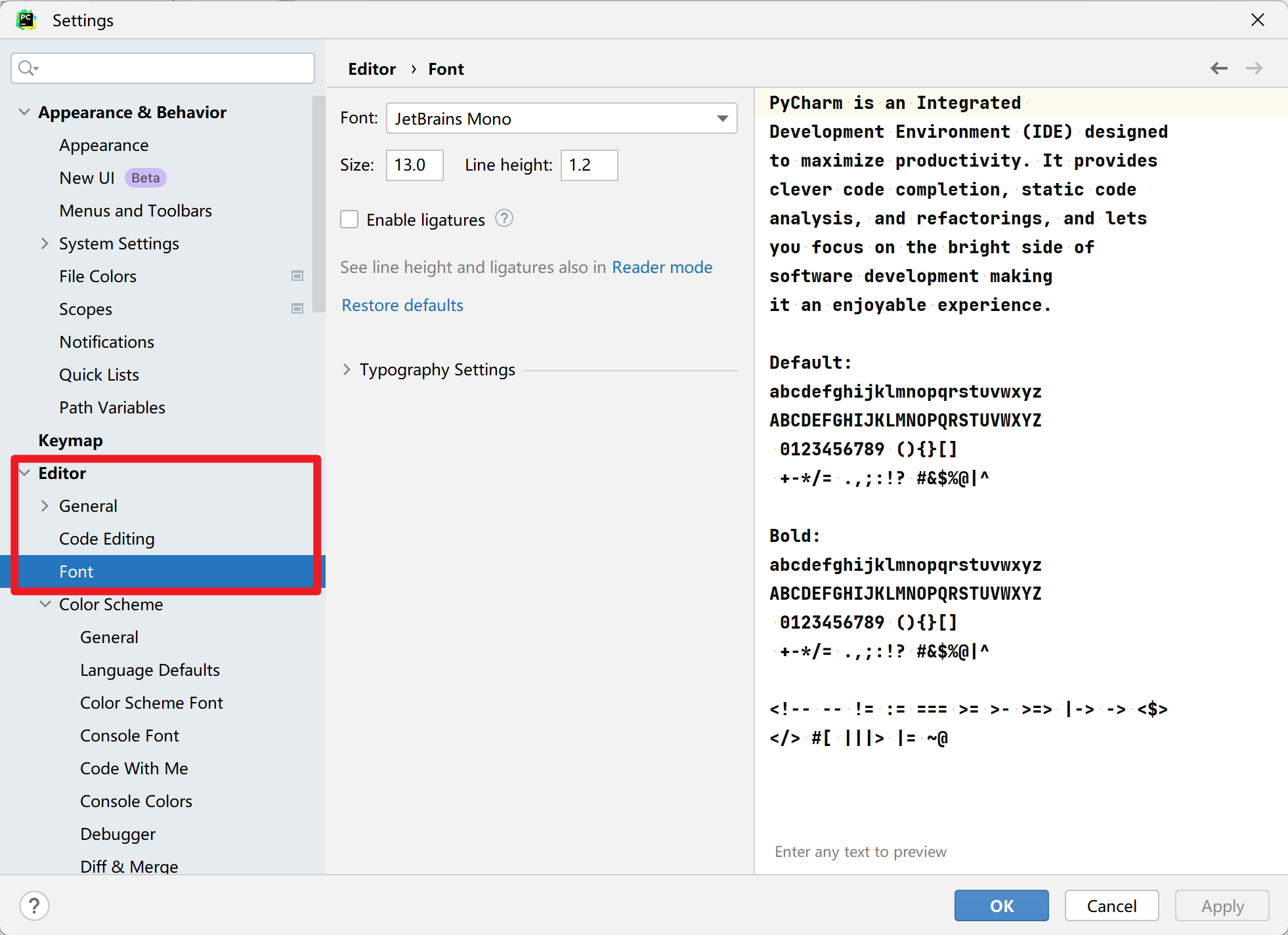
1.3 通过快捷键快速设置字体大小
其实这里就不用什么快捷键了吧,就是根据鼠标滚轮,更改焦点窗口的字体大小
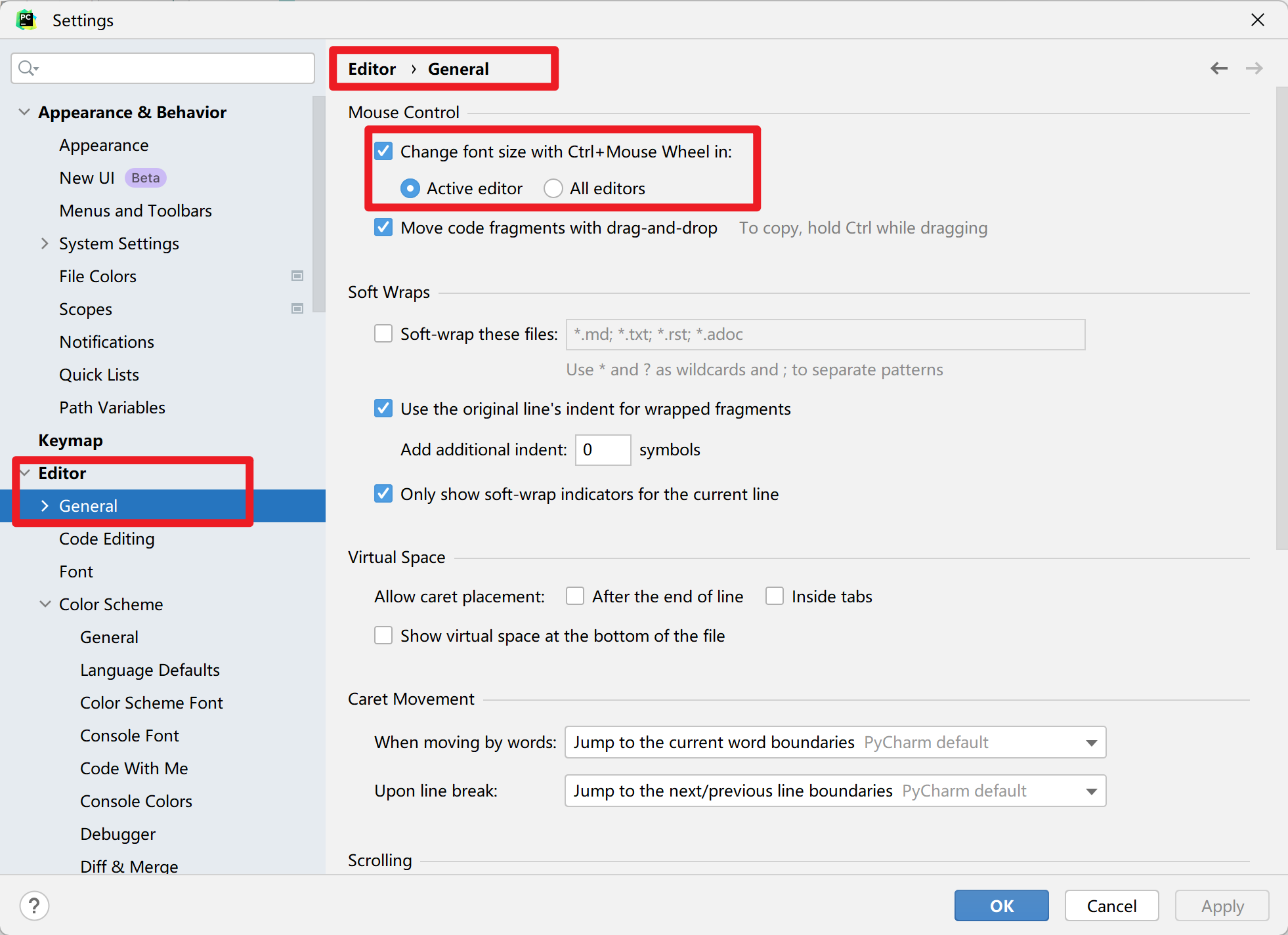
把这个勾上就行了
1.4 汉化软件
笔者就不汉化了,感觉英文好看些
打开插件功能:
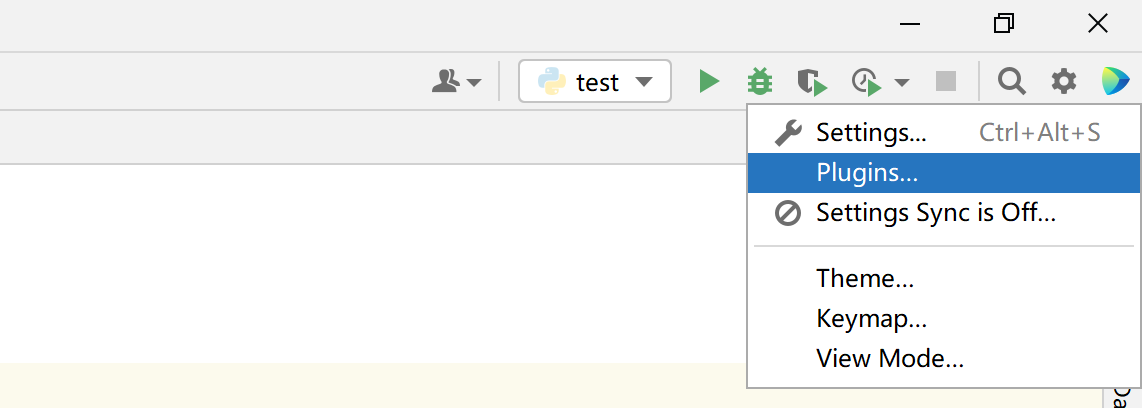
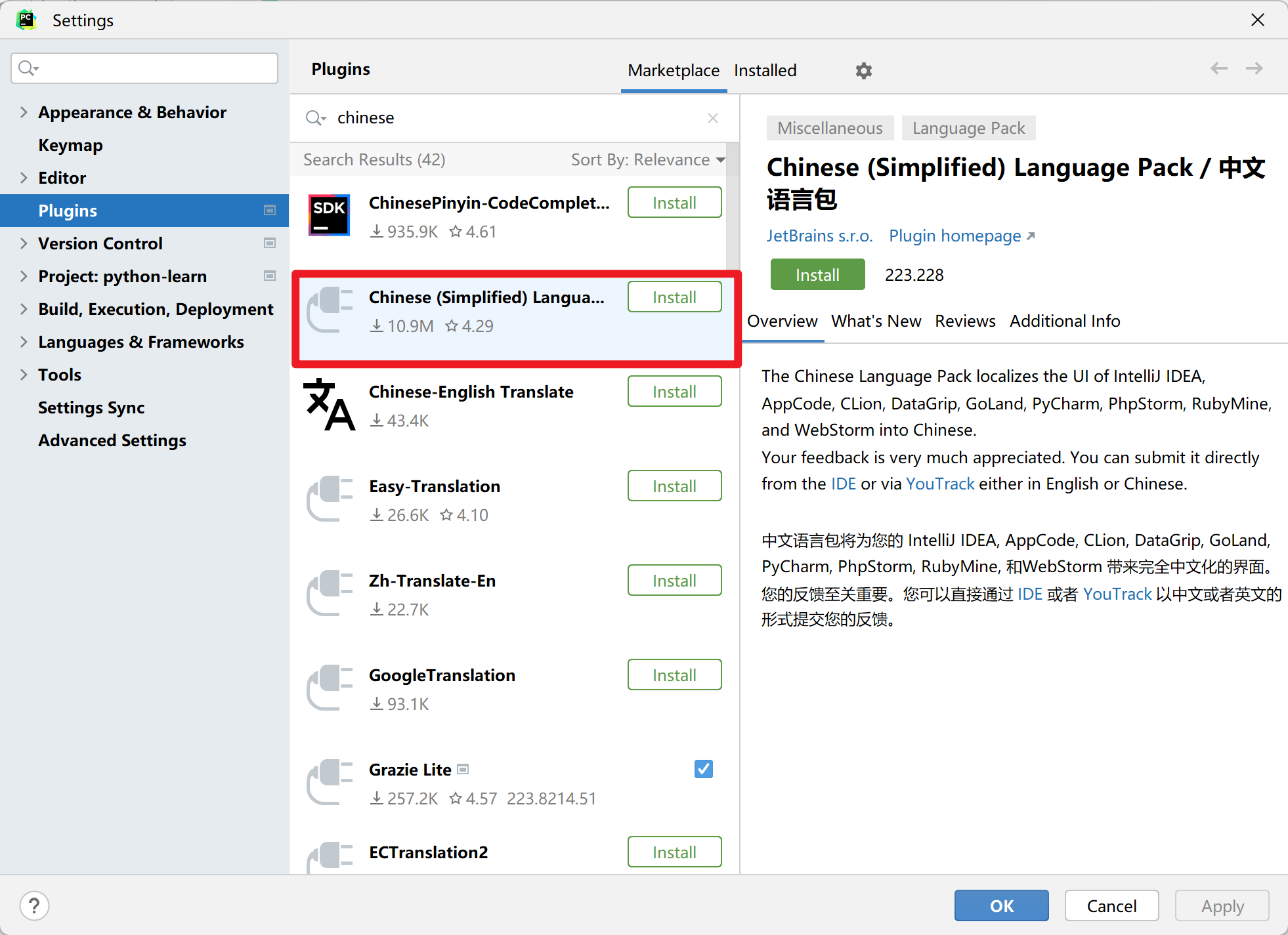
把这个安装上就行了
1.5 忽略大小写
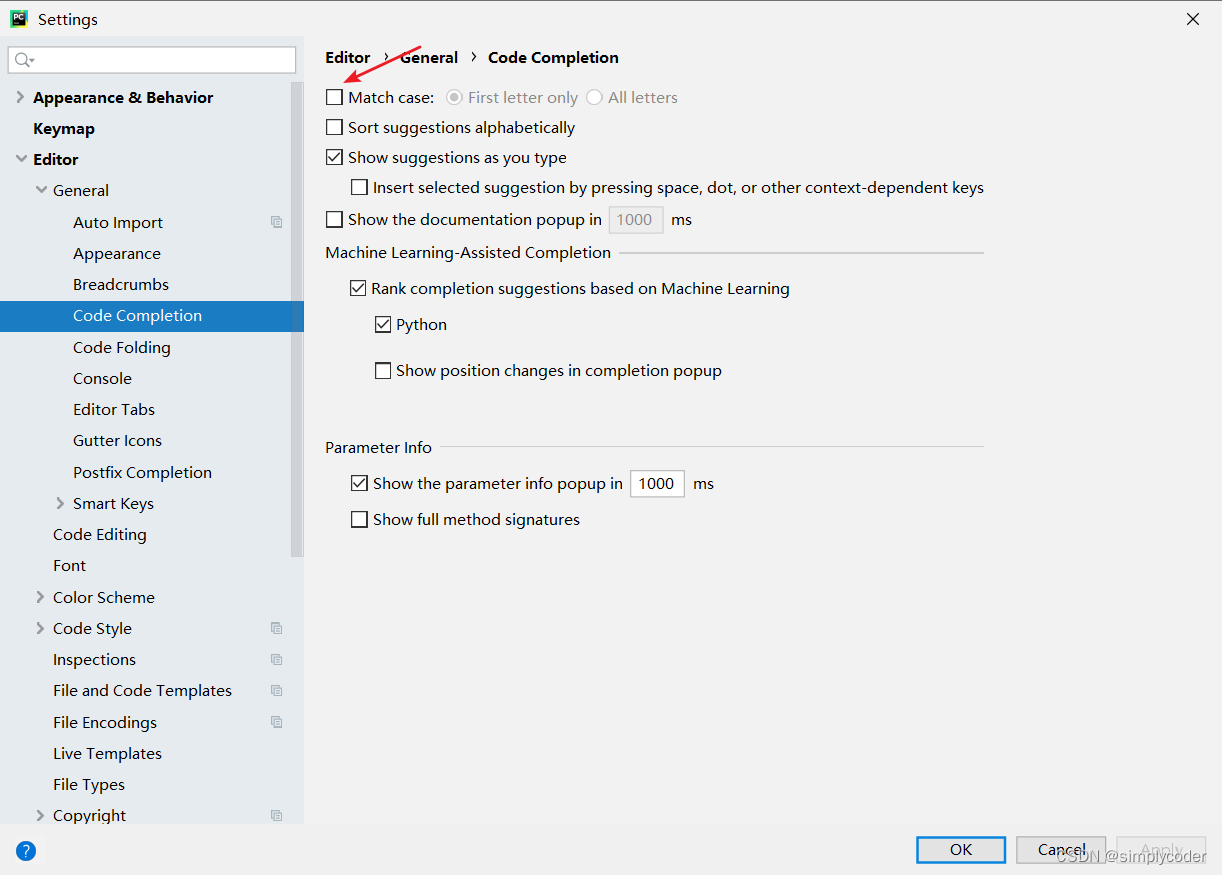
1.6 常用快捷键
ctrl + alt + s : 打开软件设置
ctrl + d :复制当前行代码
shift + alt + 上\下 : 将当前行代码上移或下移
crtl + shift + f10 : 运行当前代码文件
shift + f6 :重命名文件
ctrl + a : 全选
ctrl + c\v\x : 复制、粘贴、剪切
ctrl + f : 搜索






















 434
434











 被折叠的 条评论
为什么被折叠?
被折叠的 条评论
为什么被折叠?








